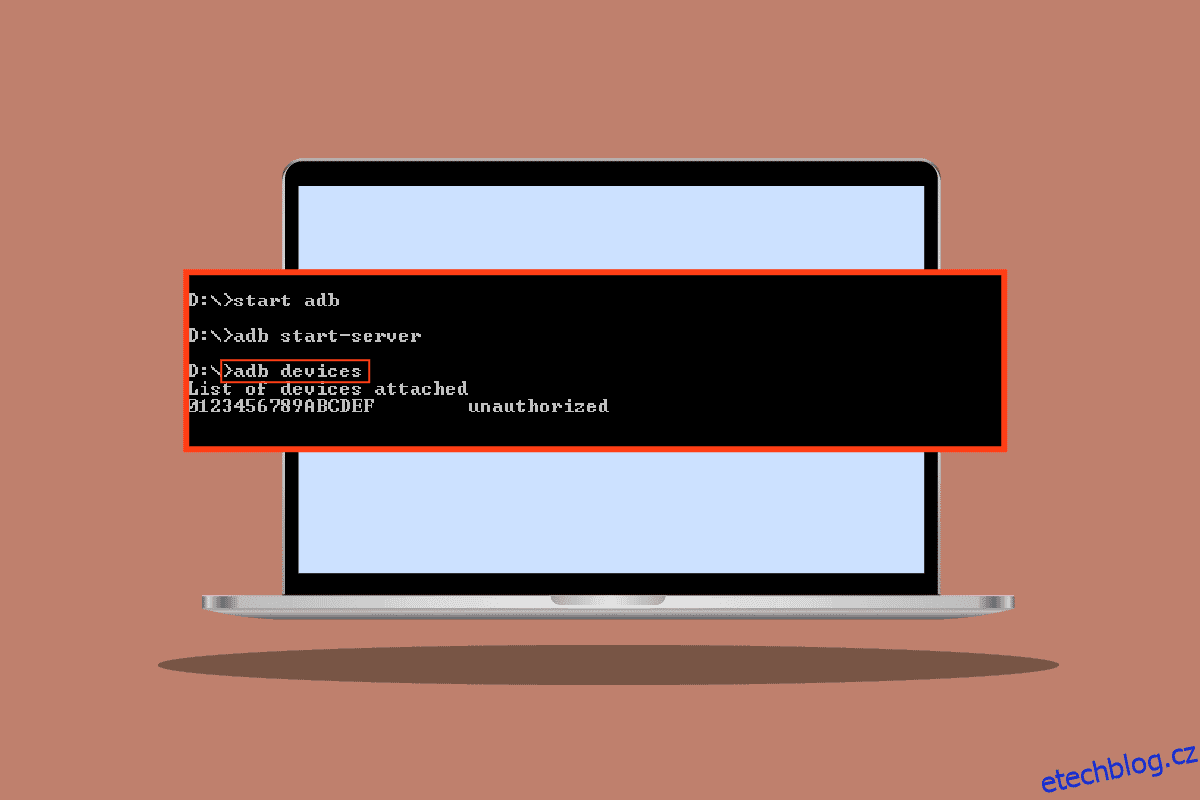Android Debug Bridge (ADB) je praktický nástroj, který uživateli umožňuje ovládat své zařízení Android z počítače nebo notebooku. Poskytuje funkce, jako je instalace aplikací přes počítač, a také nám umožňuje ladit aplikace. Ve výchozím nastavení je funkce ADB na telefonech Android zakázána. Musí je uživatel zapnout ručně z telefonu Android. Uživatelé systému Android hlásí chyby v ADB a čelí problémům, jako jsou neautorizované zprávy zařízení ADB. Pokud hledáte na internetu článek, který by vysvětlil, jak vyřešit tento konkrétní problém, a/nebo pokud vás zajímá, zda existuje způsob, jak neoprávněně obejít zařízení ADB, pokračujte ve čtení, Zde vám ukážu metody a opravy, jak obejít Neoprávněné chyby ADB a neoprávněné zařízení ADBlink. Začněme!
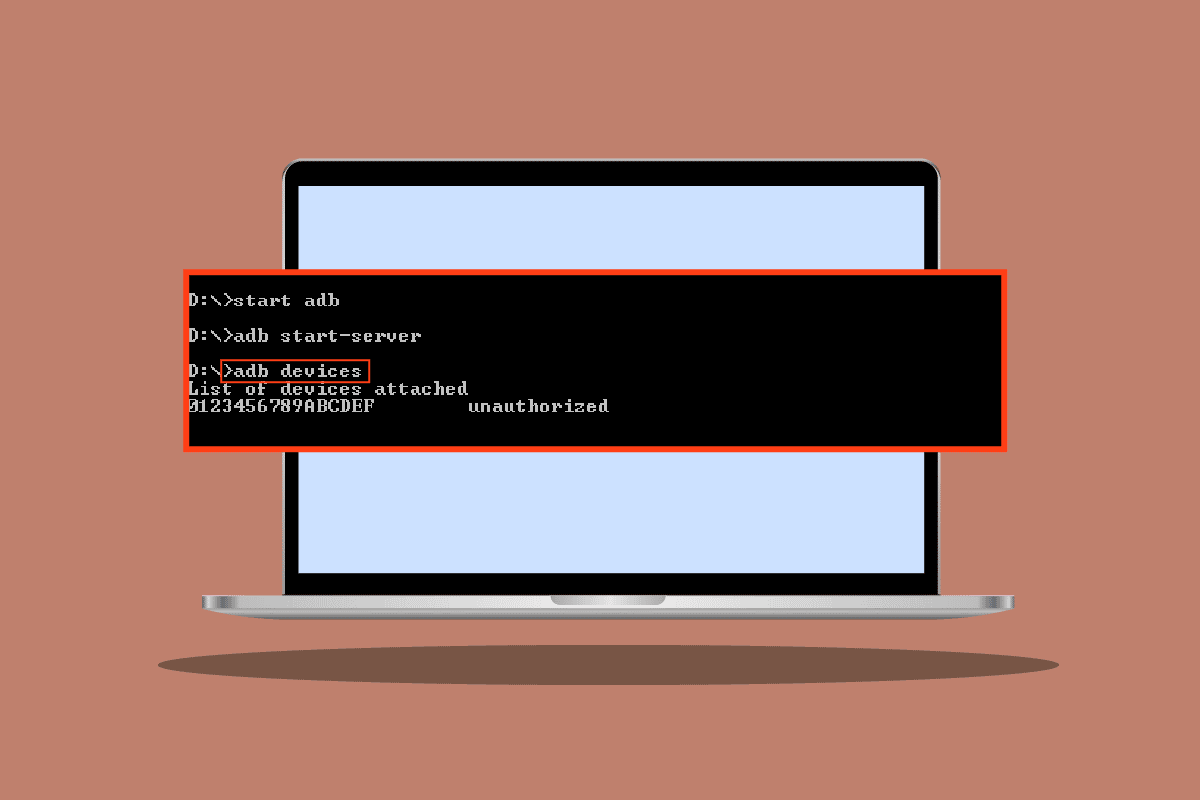
Table of Contents
Jak obejít neoprávněnou zprávu zařízení ADB
Než přejdeme k metodám, jak problém vyřešit, podívejme se na některé z příčin tohoto problému
- Chybné připojení USB
- Výzva RSA otisku prstu se nezobrazuje
- Nesprávné připojení ADB
- Problém s ovladači USB
- Problém s ovladači ADB
Poznámka: Vzhledem k tomu, že chytré telefony nemají stejná nastavení a mohou se lišit zařízení od zařízení, zajistěte před změnou nastavení správná nastavení. Následující metody byly vyzkoušeny na Moto g(8) Power lite Android 10 (Stock)
Metoda 1: Změňte připojení USB
Uživatelé systému Android hlásili, že při provádění činností ADB nemohli přijímat správné výzvy, pokud je USB uprostřed přerušeno, existuje možnost, že se objeví neautorizovaná zpráva zařízení ADB, může to být způsobeno možnou poruchou v připojení USB (v USB rozbočovač nebo USB kabel). Zkuste vyměnit kabel USB a rozbočovač USB, abyste zjistili, zda to váš problém nevyřeší.
 Foto Lucian Alexe na Unsplash
Foto Lucian Alexe na Unsplash
Metoda 2: Aktualizujte ovladače USB
Když připojíte svůj mobil k počítači, je pravděpodobné, že jej počítač nerozpoznal kvůli vadným ovladačům USB. Aktualizace ovladačů USB může být v tomto scénáři užitečná.
1. Stiskněte klávesu Windows, zadejte Správce zařízení a klikněte na Otevřít.
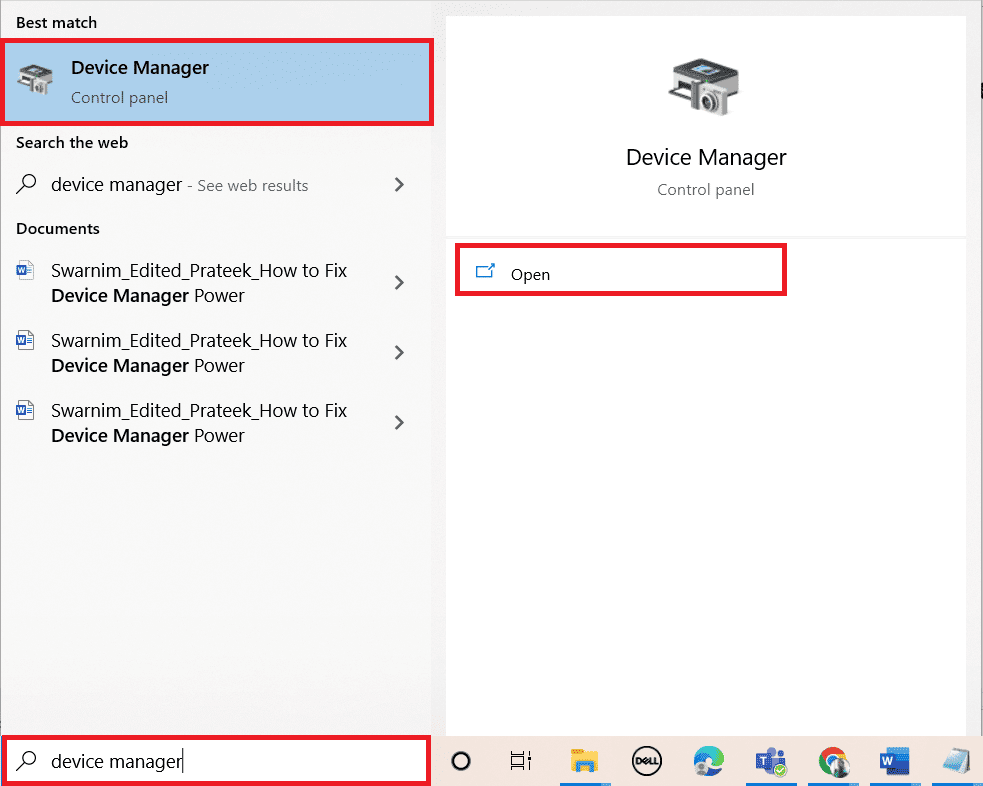
2. Poklepejte na řadiče Universal Serial Bus.
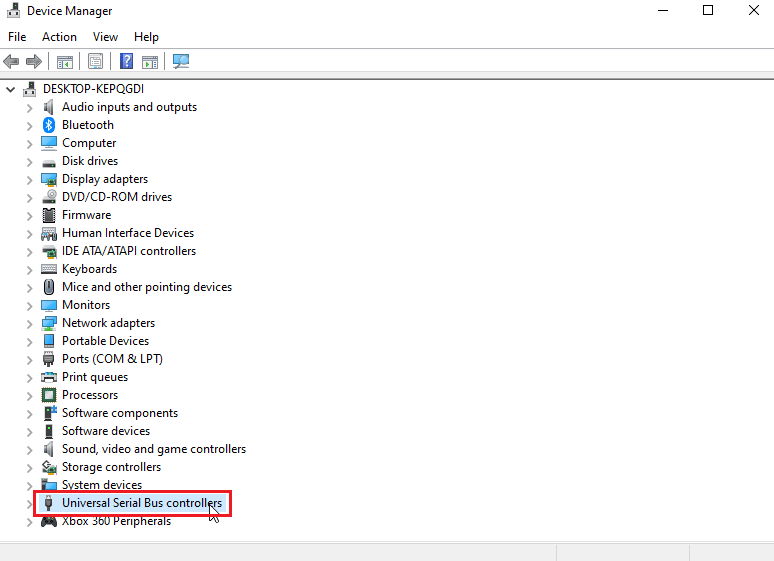
3. Klepněte pravým tlačítkem myši na ovladač USB a vyberte možnost Aktualizovat ovladač.
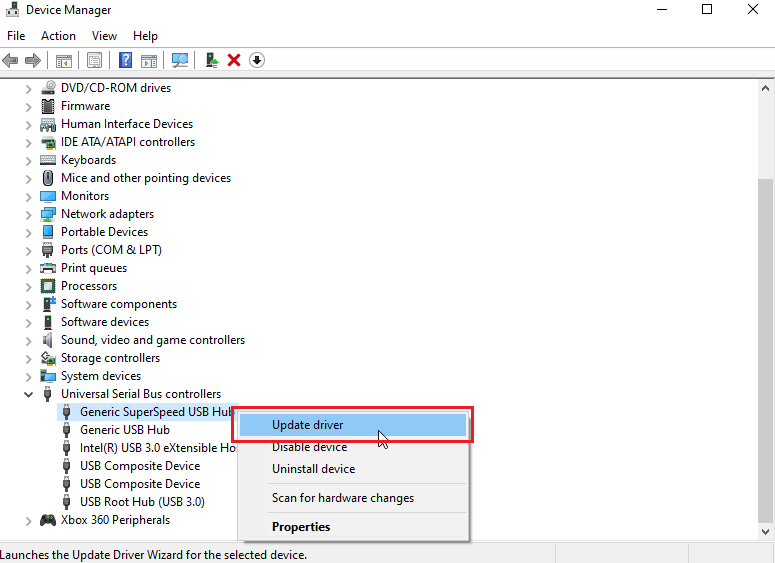
4. Nyní klikněte na Hledat automaticky aktualizovaný software ovladače, aby systém Windows instaloval ovladače automaticky.
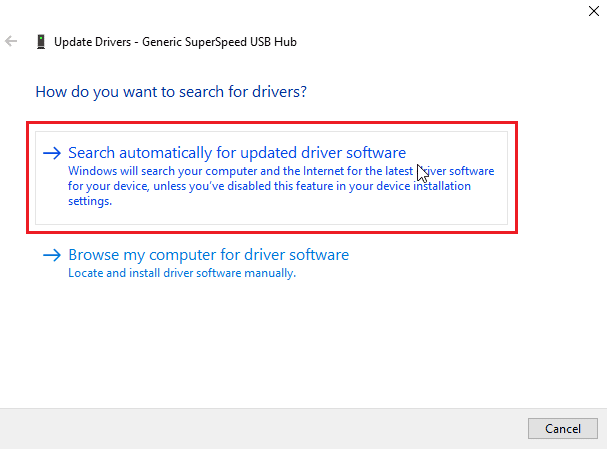
5. Opakujte výše uvedené kroky pro všechny ovladače USB v části řadiče univerzální sériové sběrnice
Metoda 3: Android SDK
Ujistěte se, že jste si stáhli a extrahovali Android SDK, abyste zabránili neoprávněné zprávě zařízení ADB. Níže jsou uvedeny kroky ke stažení Android SDK, abyste obešli neoprávněnou zprávu zařízení ADB.
1. Přejděte na stránku stahování Android SDK.
2. Přejděte dolů a klepněte na Nástroje platformy SDK pro Windows
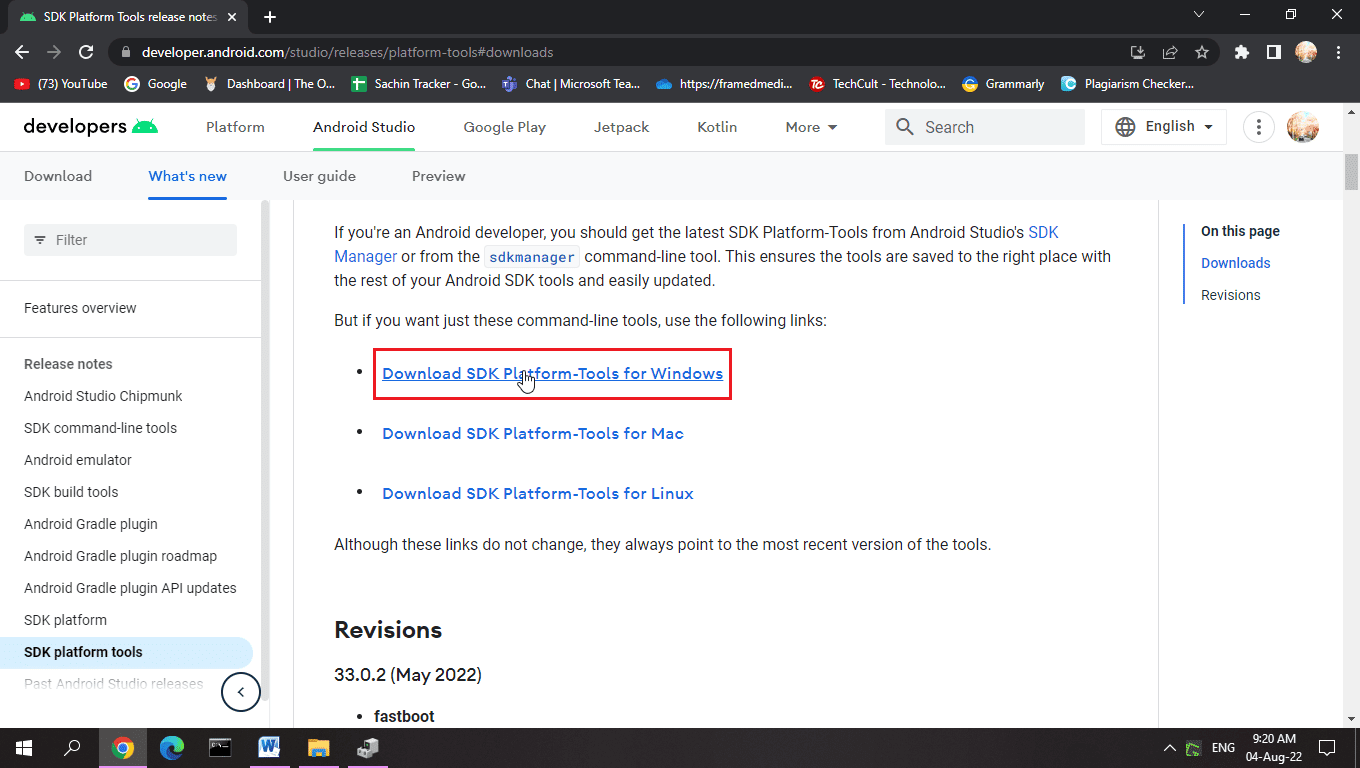
3. Přečtěte si Smluvní podmínky, přejděte dolů a zaškrtněte, že jsem si přečetl a souhlasím s výše uvedenou možností podmínek.
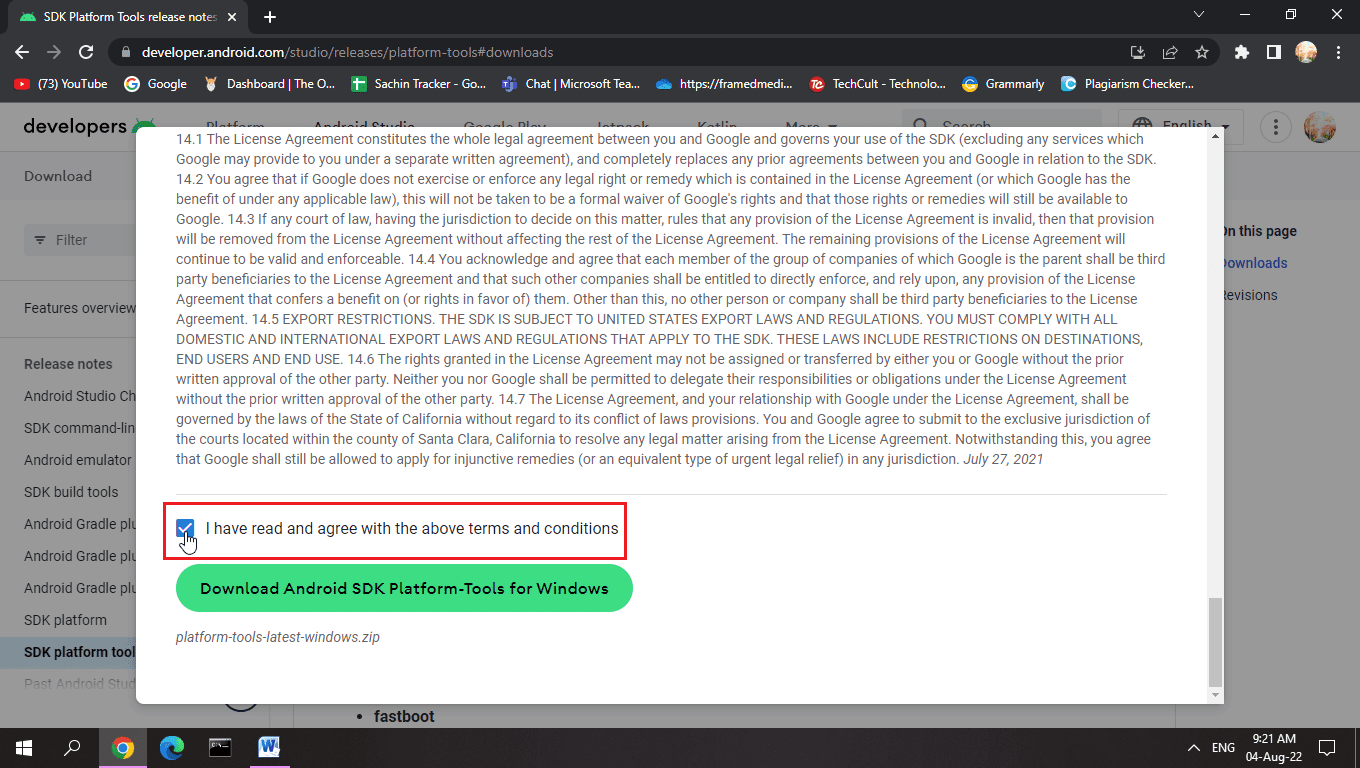
4. Klikněte na Stáhnout Android SDK Platform-Tools pro Windows. Android SDK bude stažen.
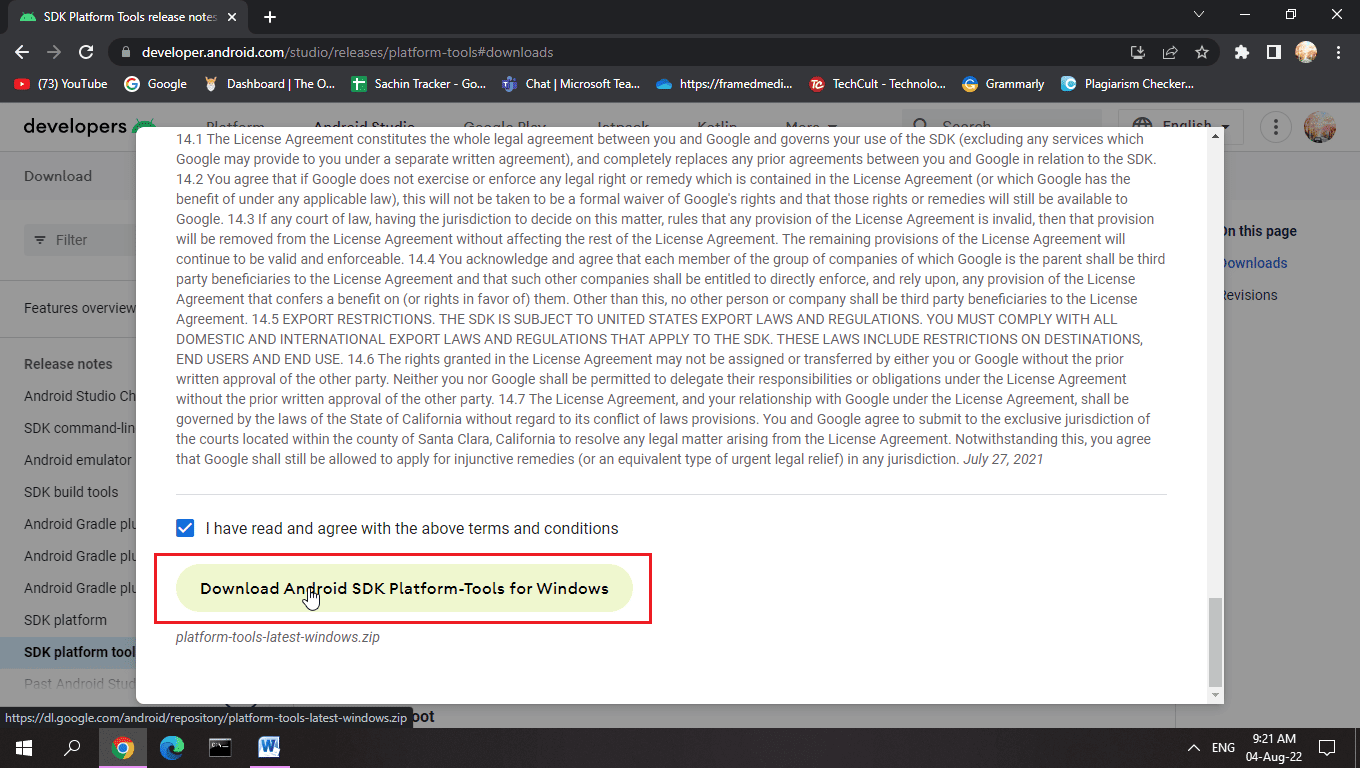
5. Přejděte do složky pro stahování a extrahujte soubory Android SDK.
S touto sadou SDK budete mít všechny požadované soubory ADB.
Metoda 4: Povolte ladění USB
Ladění USB umožňuje ovládat zařízení Android počítačem prostřednictvím připojení USB, tato funkce umožňuje instalaci aplikací z počítače a také několik dalších funkcí. Ujistěte se, že jste povolili ladění USB. Zde jsou kroky k povolení ladění USB, aby se obešla neoprávněná zpráva zařízení ADB.
1. Přejeďte prstem dolů po oznamovací liště na domovské obrazovce.
2. Klepnutím na ikonu ozubeného kolečka otevřete Nastavení.
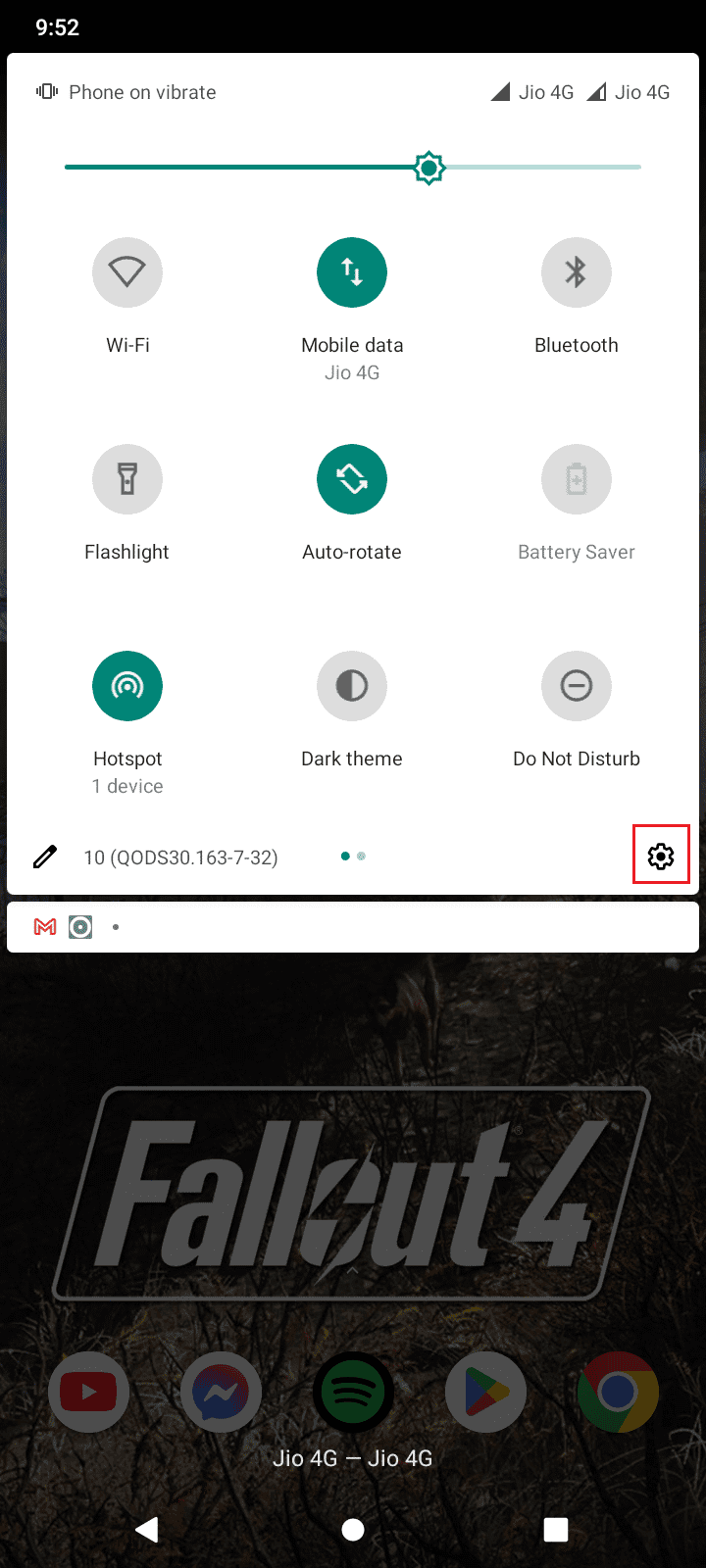
3. Poté klepněte na Nastavení systému.
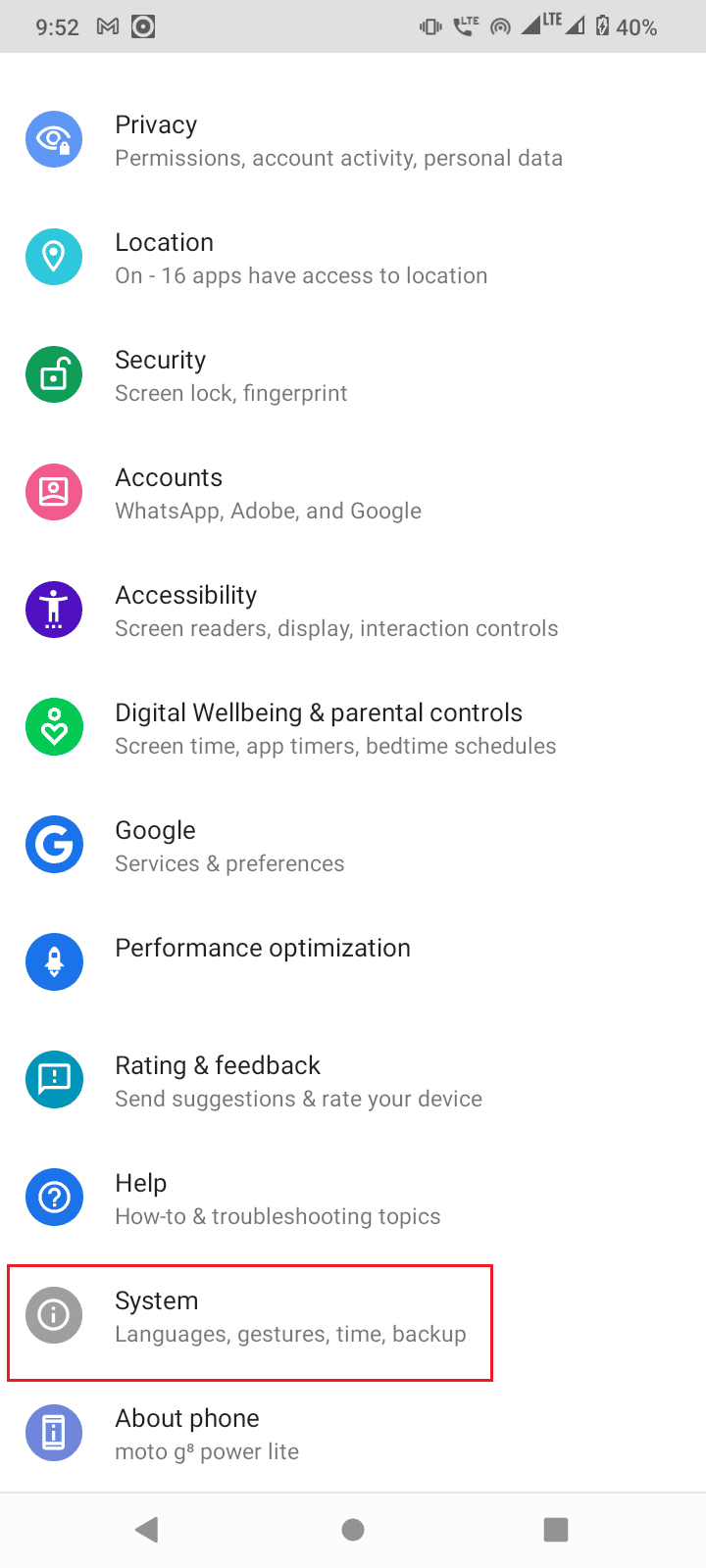
4. Vyberte možnost Upřesnit.
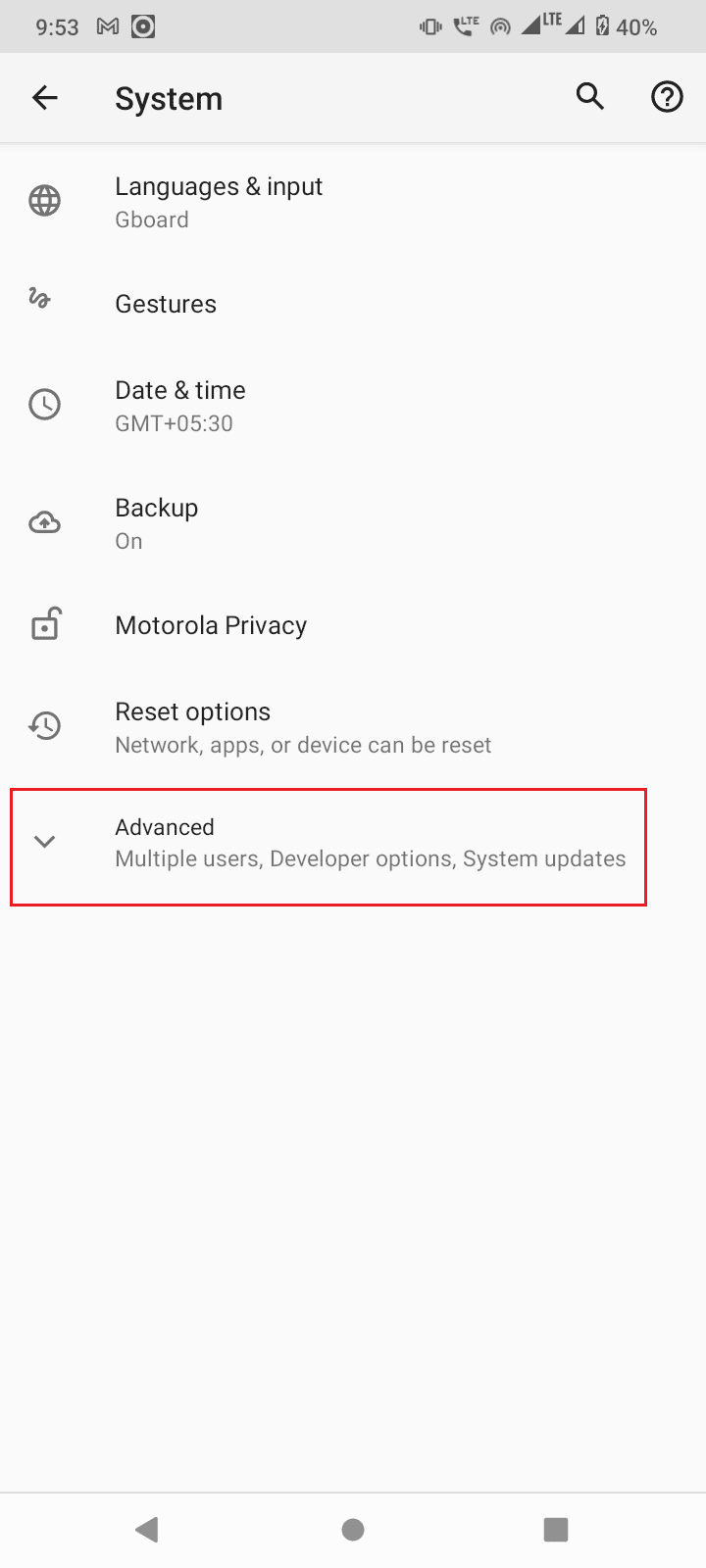
5. Nyní klepněte na Možnosti vývojáře.
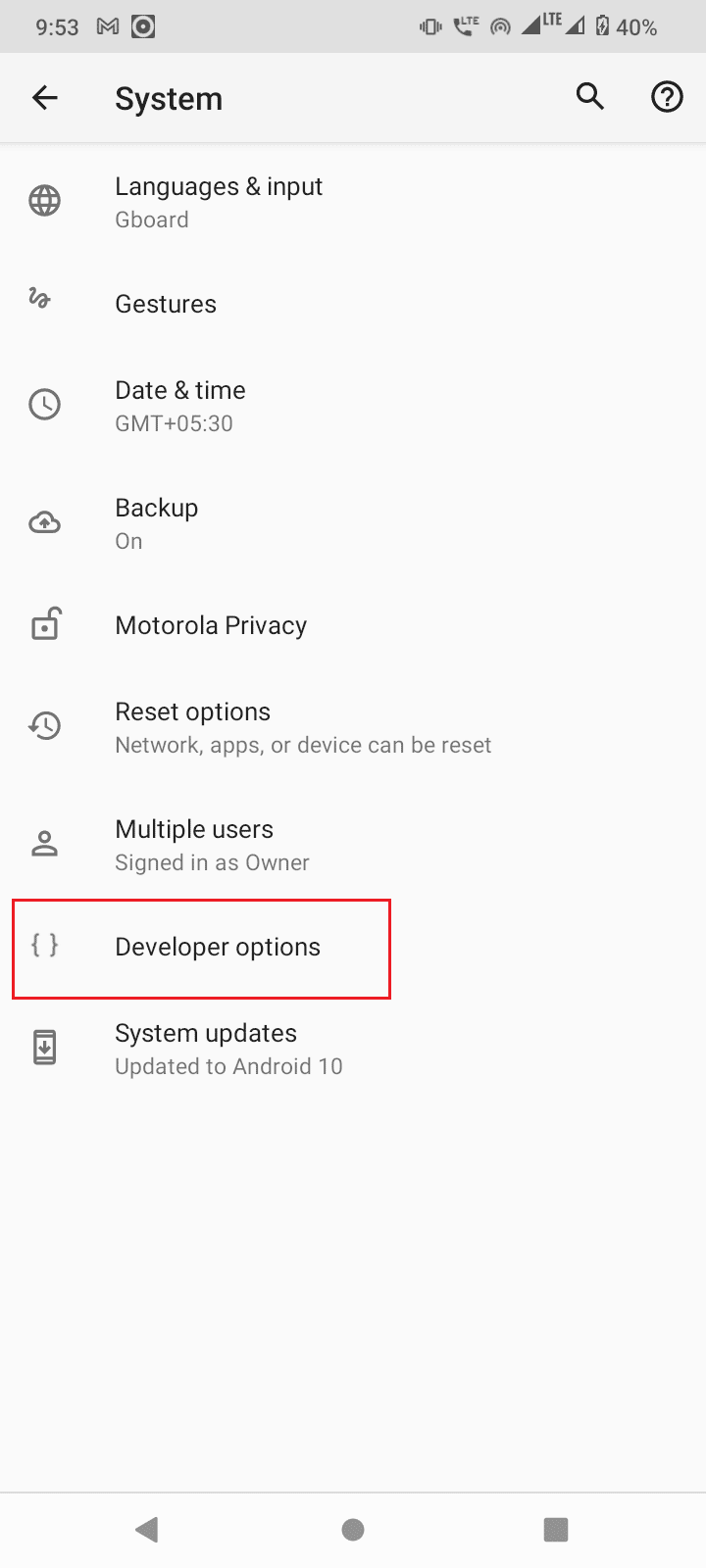
6. Zapněte přepínač pro možnosti vývojáře.
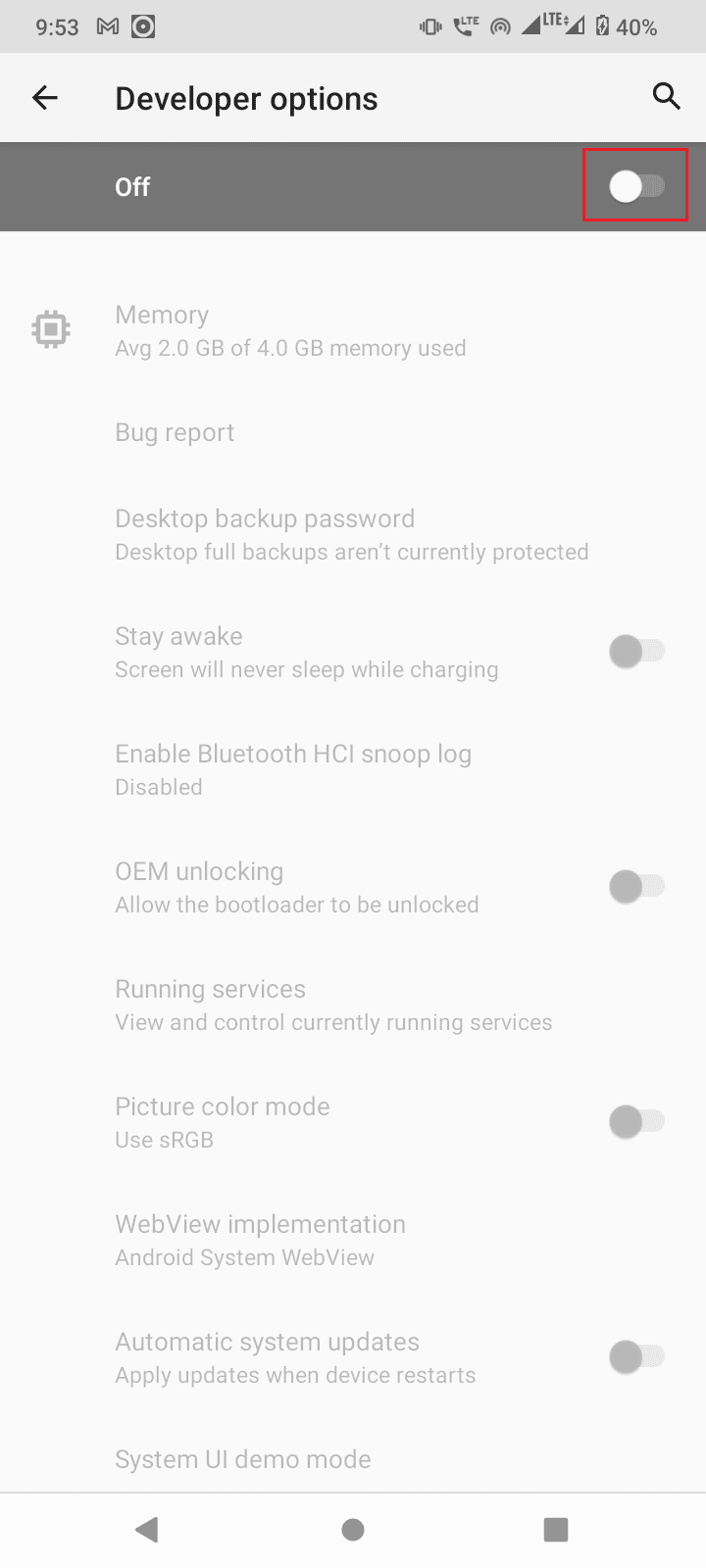
7. Klepnutím na OK povolíte nastavení vývoje?
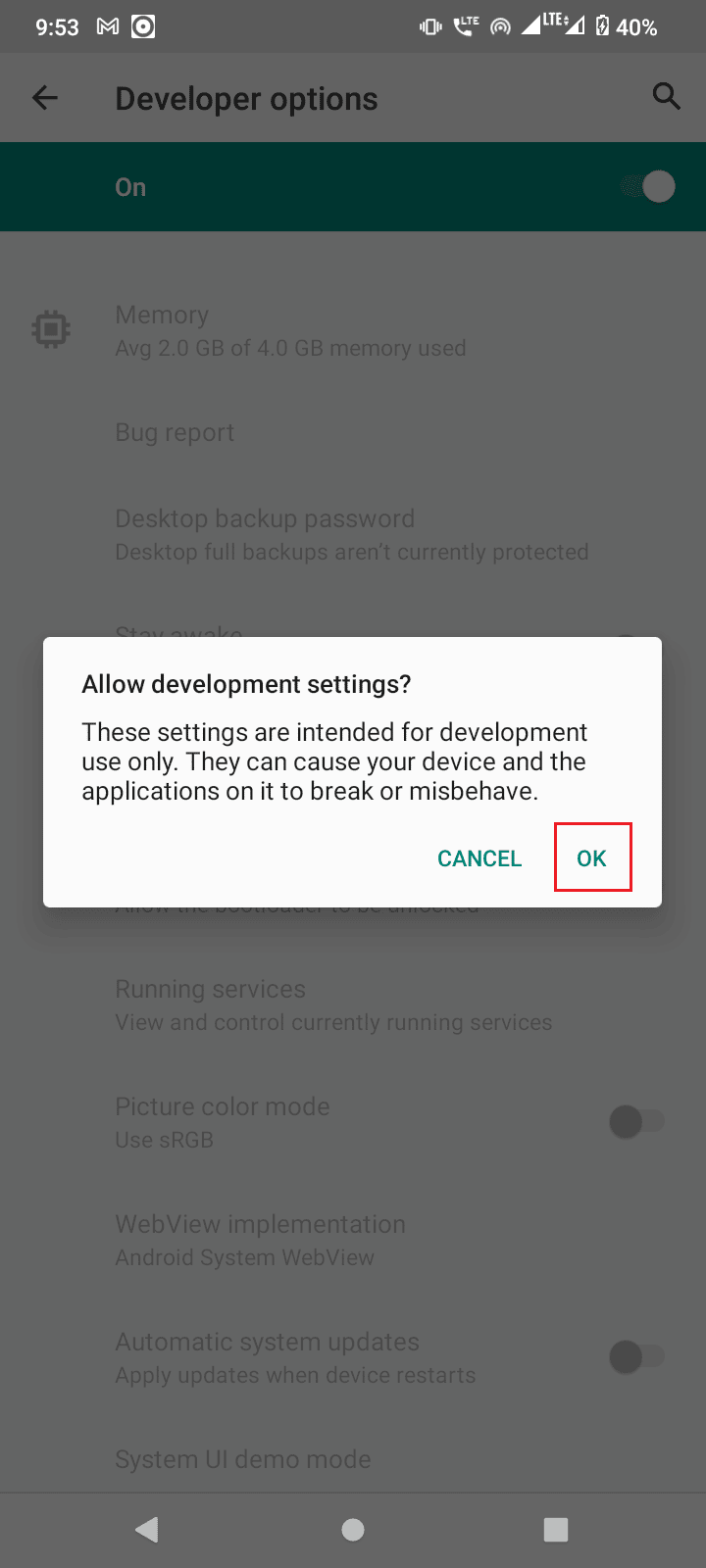
V případě, že nevidíte možnosti pro vývojáře, možná jste to nepovolili, chcete-li povolit možnosti vývojáře,
1. Spusťte Nastavení zařízení.
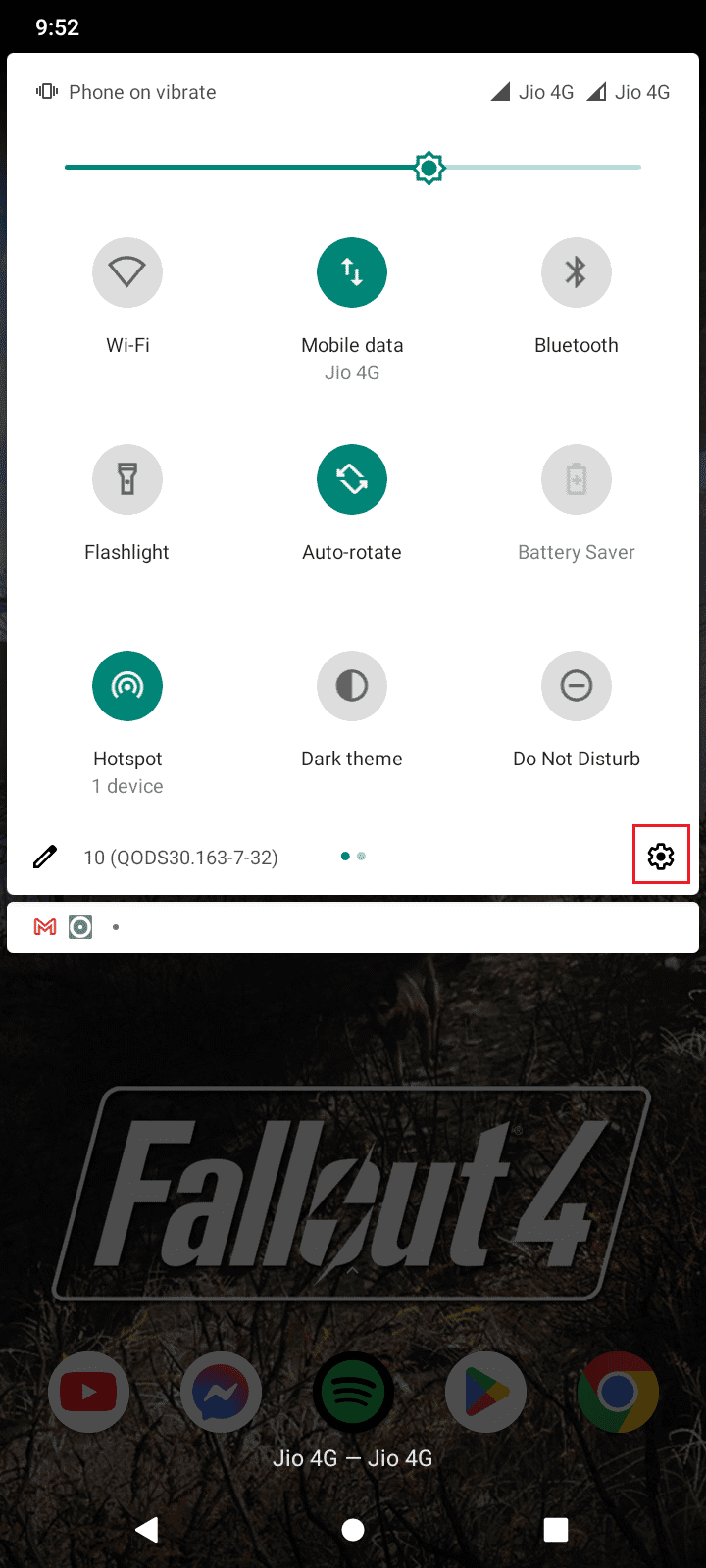
2. Poté klepněte na možnost O telefonu.
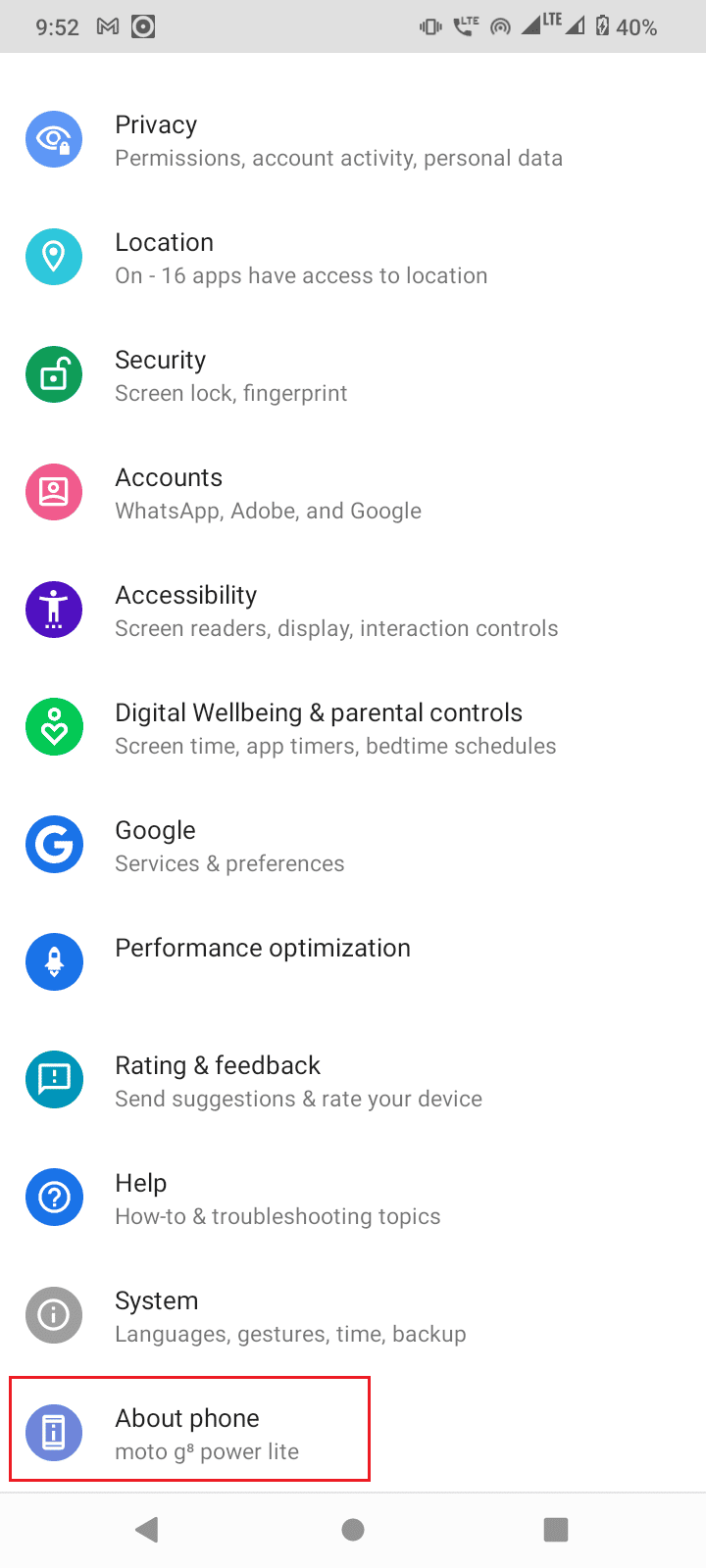
3. Klepnutím na číslo sestavení 5-7krát aktivujte režim vývojáře.
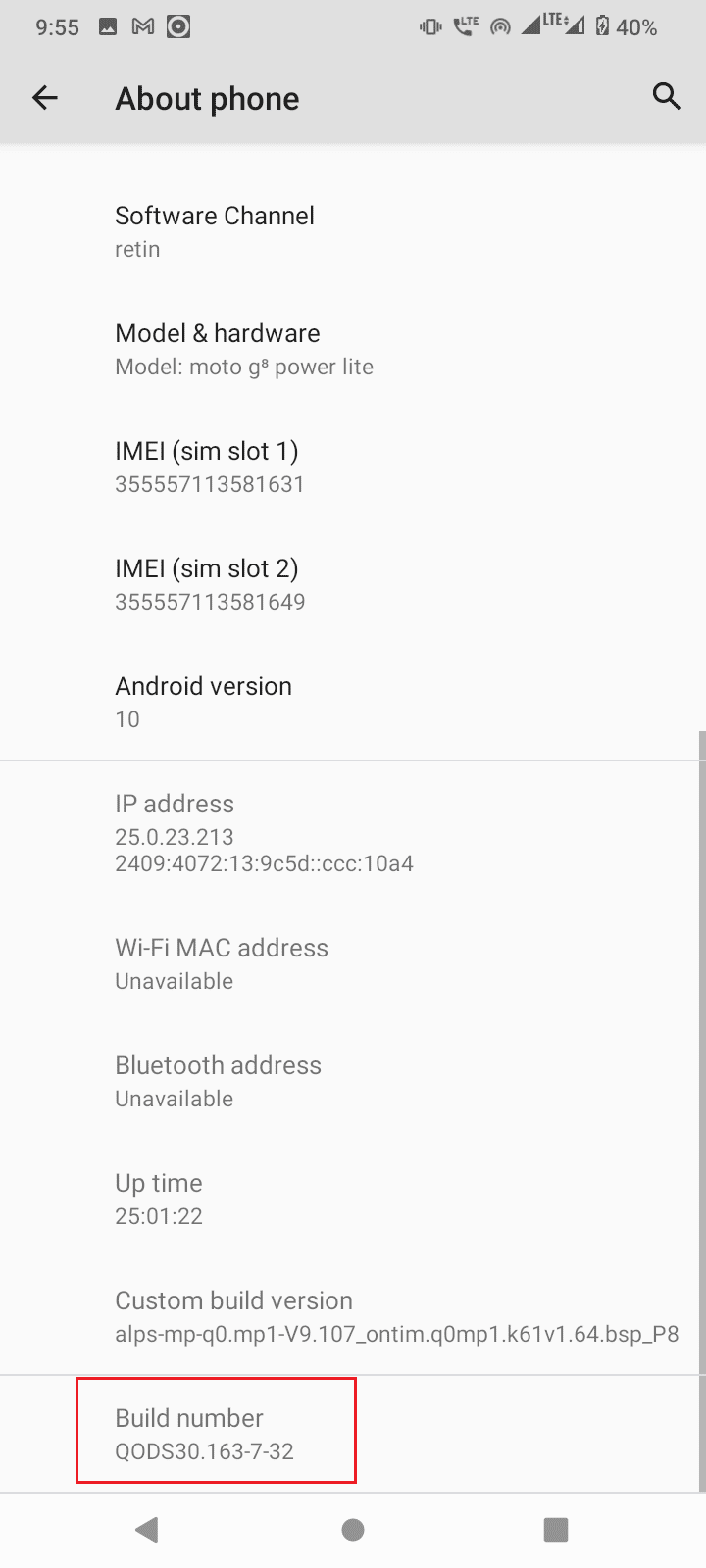
4. Zobrazí se výzva, že jste nyní vývojářskou zprávou.
Pokud je váš vývojářský režim viditelný, není třeba postupovat podle výše uvedeného kroku.
1. V možnostech vývojáře přejděte dolů a zapněte přepínač pro ladění USB.
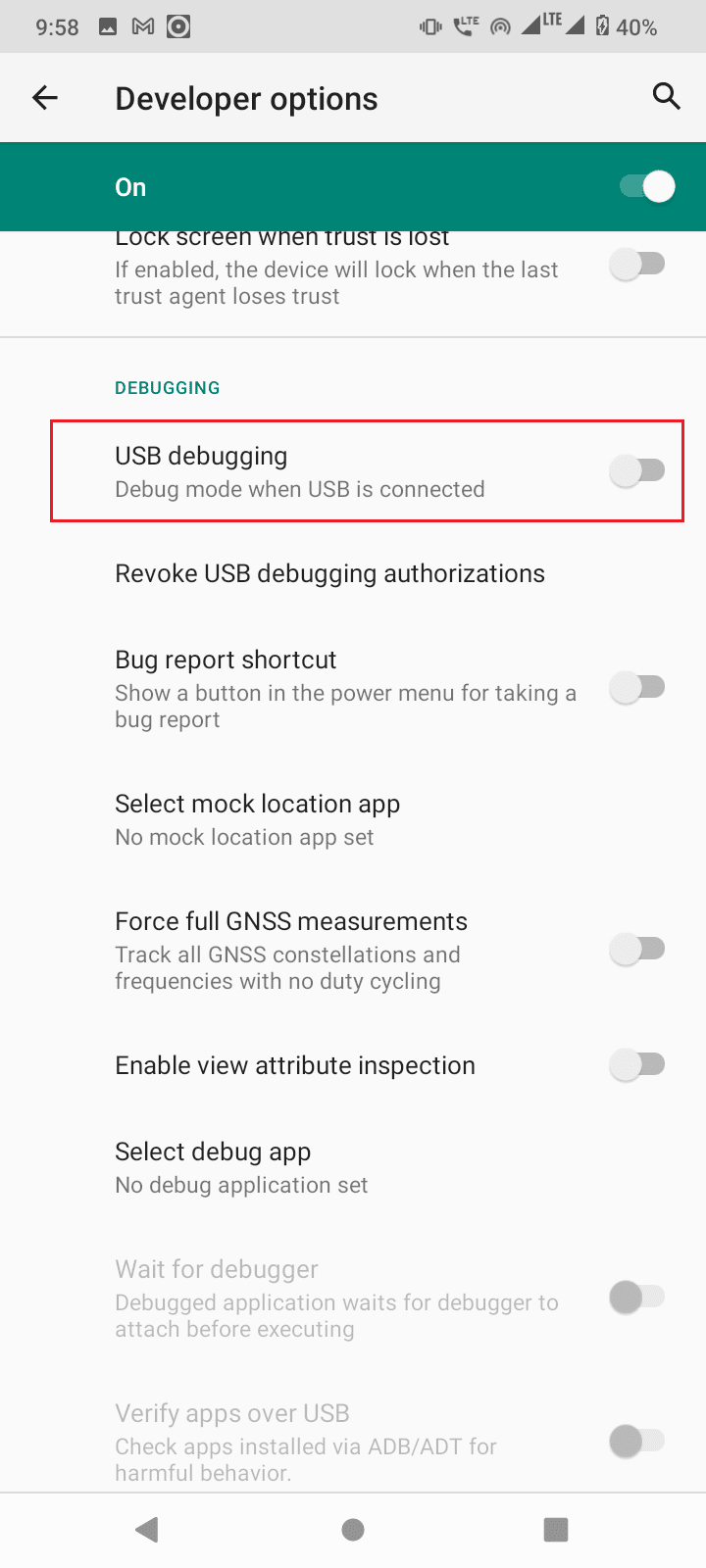
2. Klepněte na OK ve výzvě Povolit ladění USB?
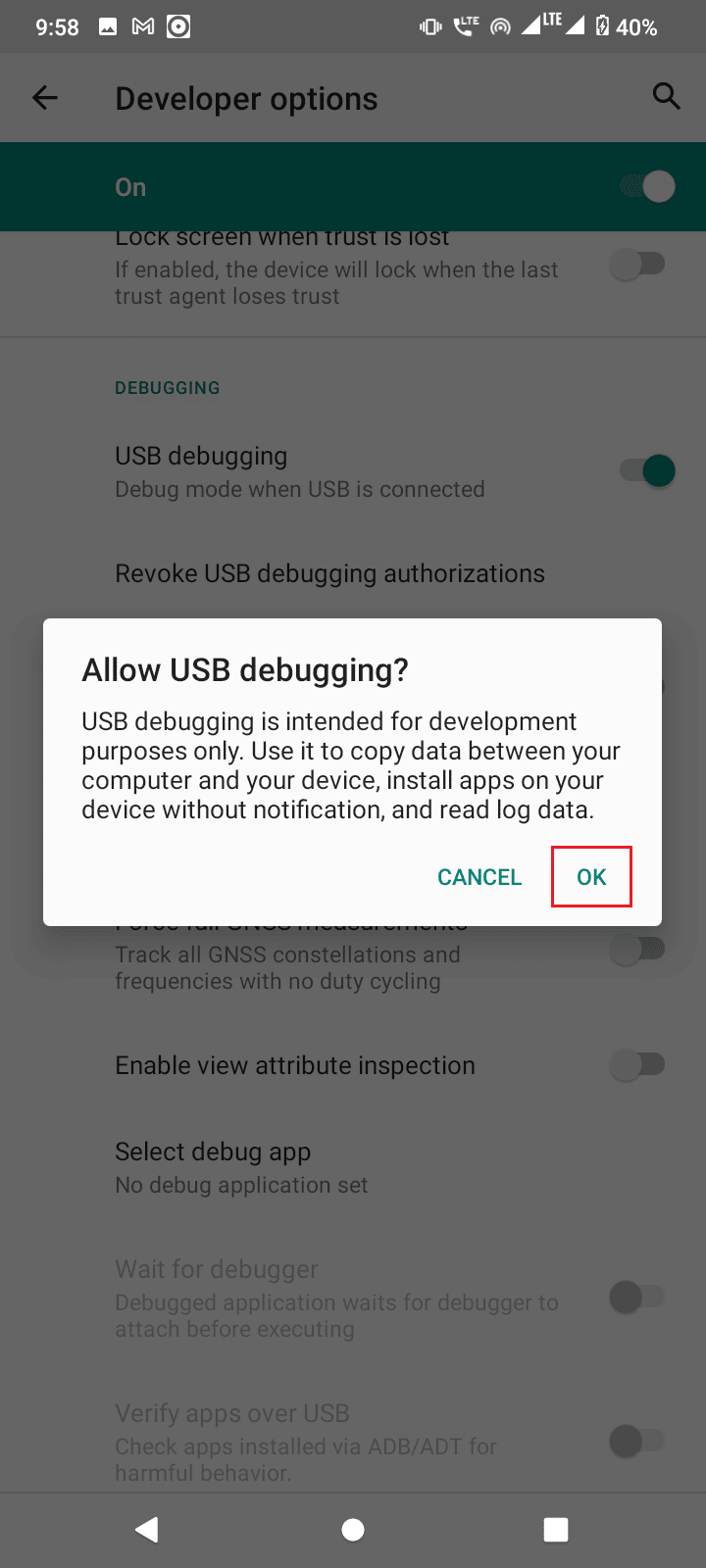
Metoda 5: Žádost o přístup z CMD
Pokud jste připojili své zařízení a povolili ladění USB, ale neobdrželi jste požadavek z počítače, postupujte podle níže uvedených kroků.
1. Přejděte do složky platform-tools, kde je extrahována sada Android SDK.
2. Do adresního řádku napište CMD a stiskněte klávesu Enter.
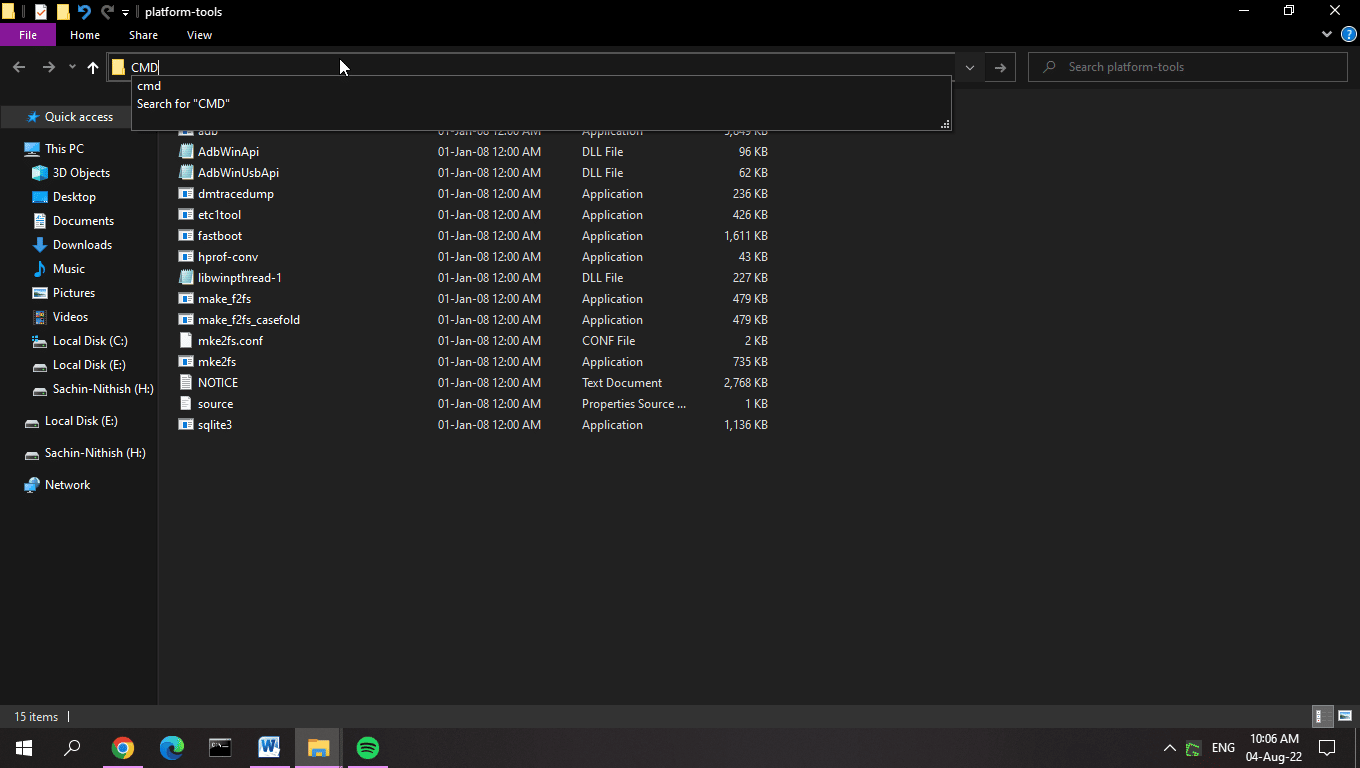
3. Napište příkaz adb devices a stiskněte klávesu Enter.
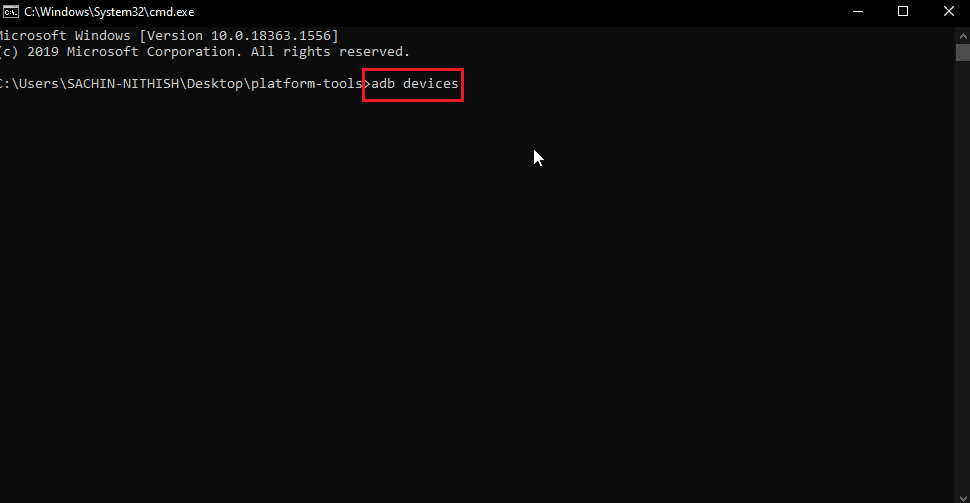
4. Pokud jste požadavek neobdrželi nyní po zadání příkazu, zobrazí se výzva na váš telefon Android.
5. Zaškrtněte možnost Vždy povolit z tohoto počítače.
6. Klepněte na DOVOLIT ve výzvě.
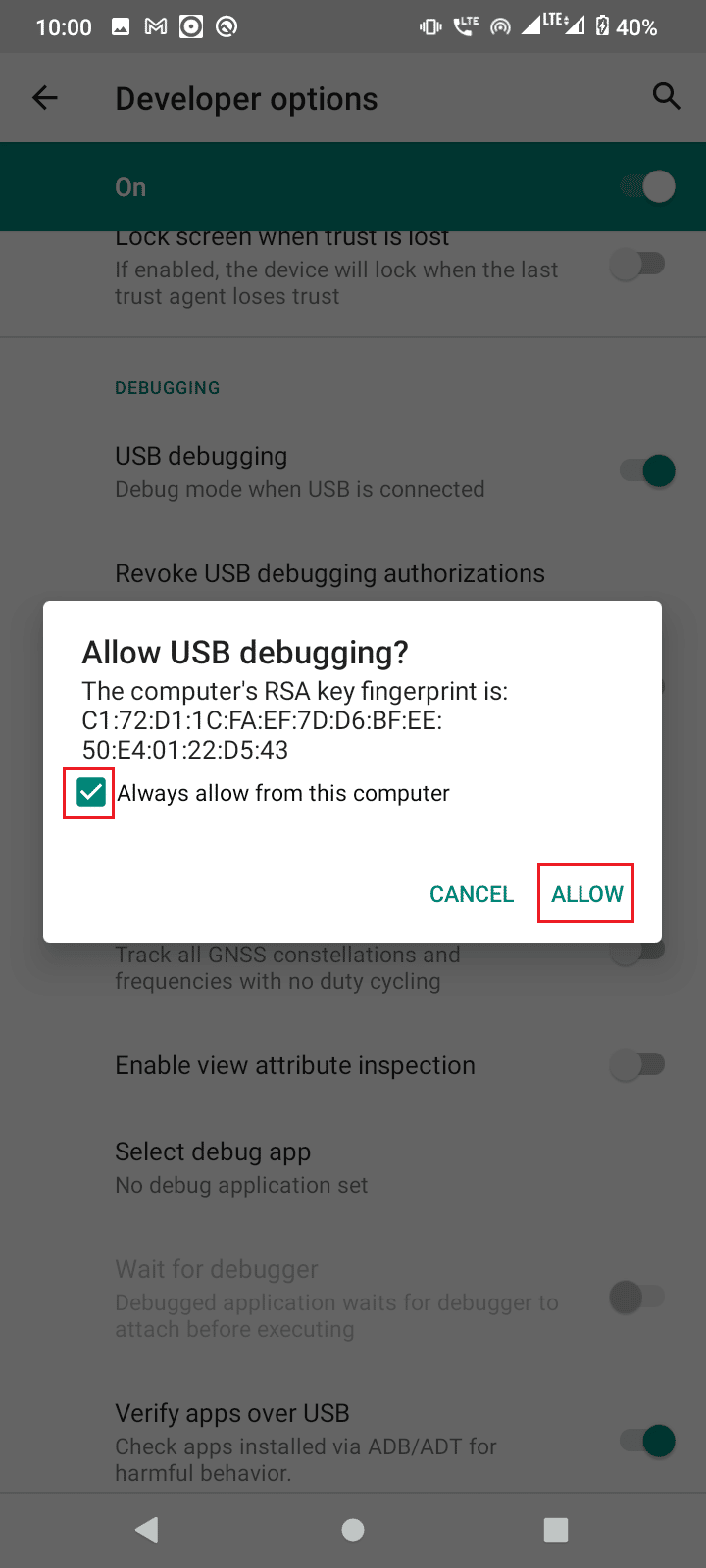
Metoda 6: Restartujte připojení ADB
Někdy dojde k neoprávněné zprávě zařízení ADB kvůli vadnému spojení se zařízením Android. To lze opravit opětovným připojením ADB připojení zrušením připojení USB.
Pokud jste v předchozím řešení stále neobdrželi výzvu nebo stále dostáváte neoprávněnou zprávu zařízení ADB, postupujte podle následujících kroků k neoprávněnému přemostění zařízení ADB.
1. Přejděte na panel Oznámení.
2. Klepnutím na ikonu ozubeného kolečka otevřete Nastavení
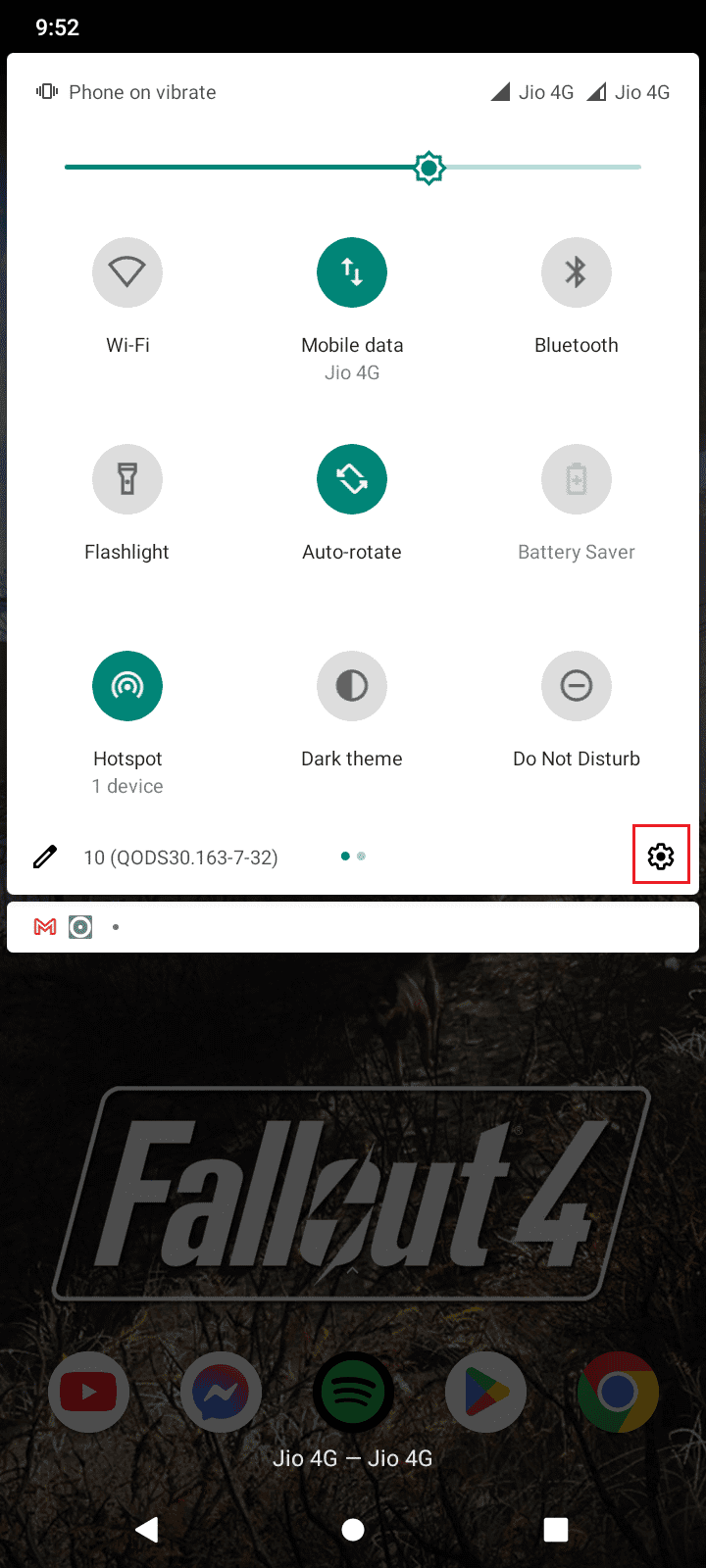
3. Poté klepněte na Nastavení systému.
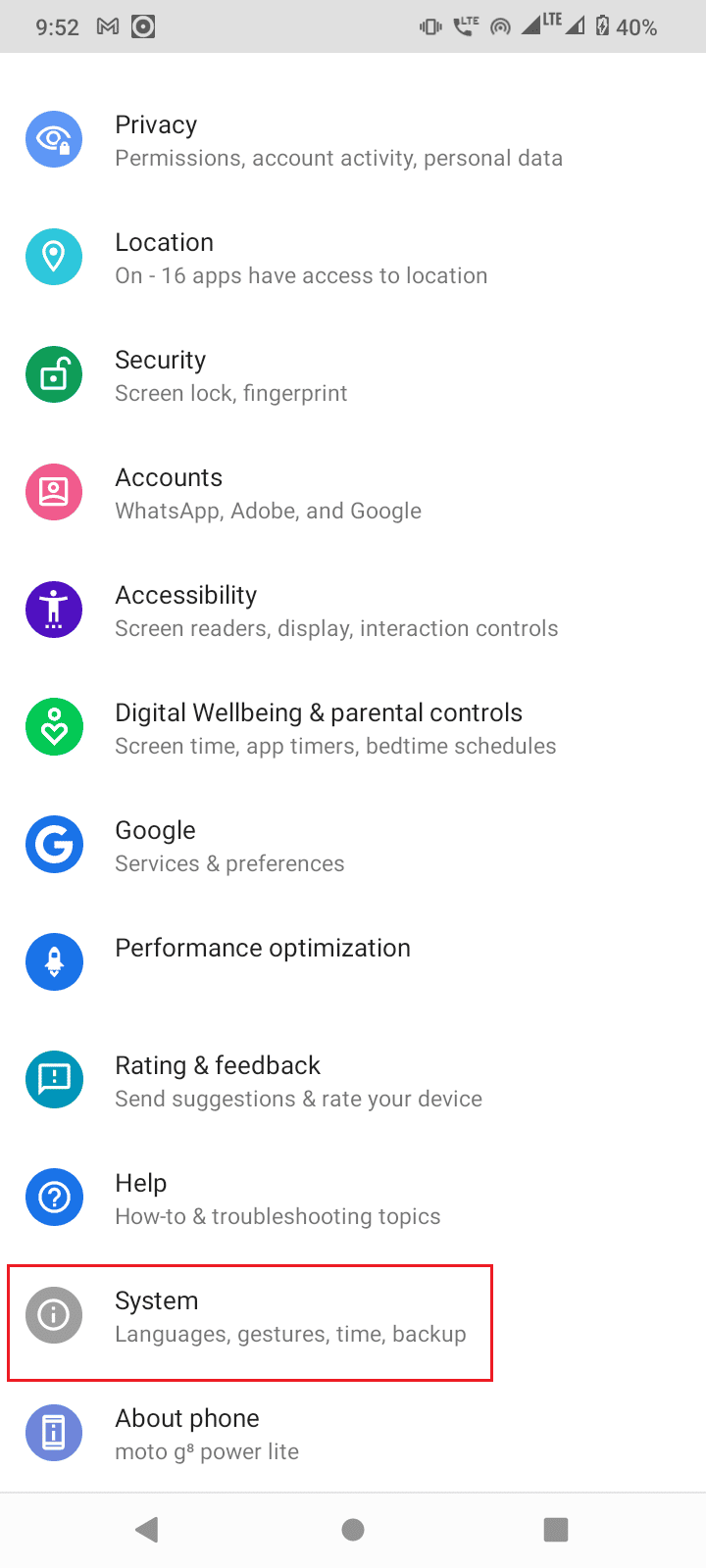
4. Dále klepněte na Pokročilé nastavení.
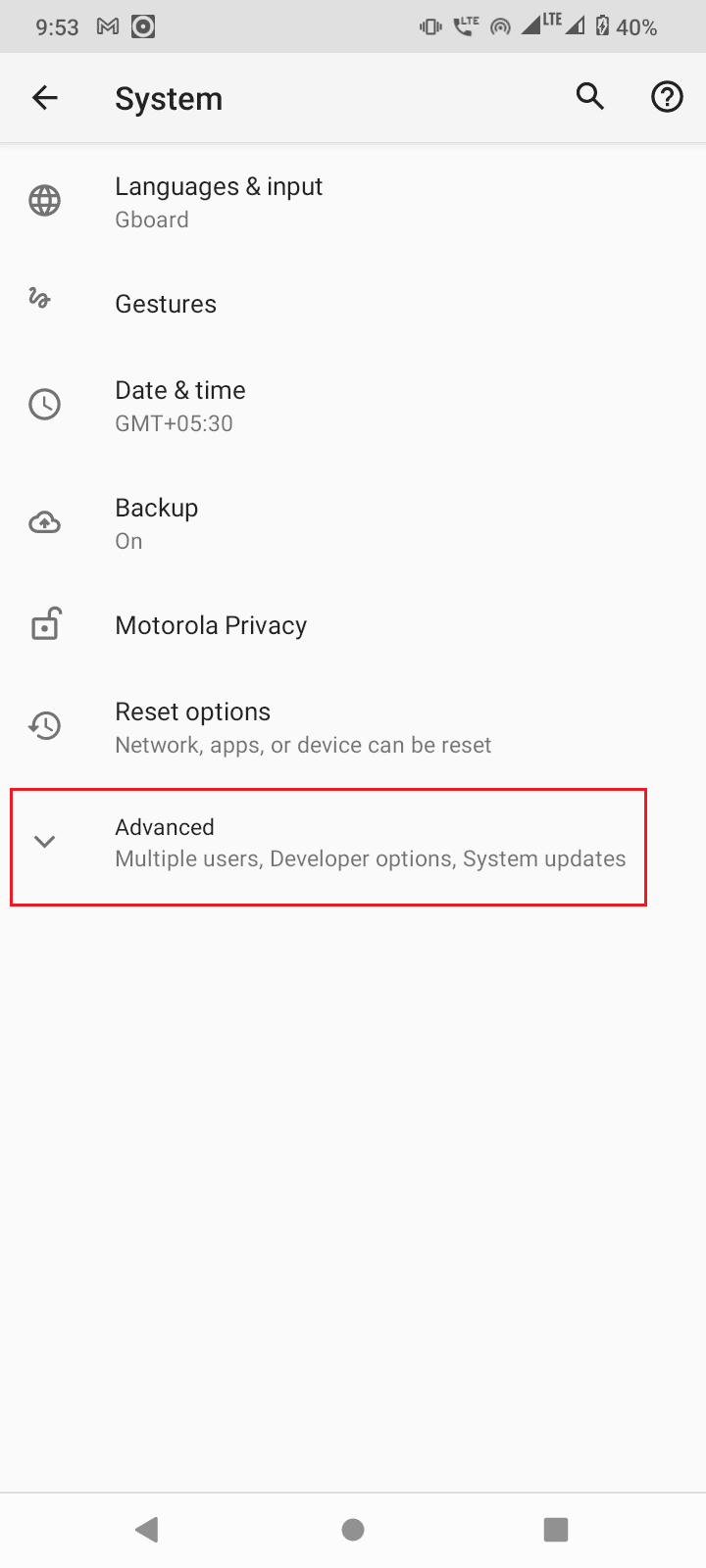
5. Nyní otevřete Možnosti vývojáře.
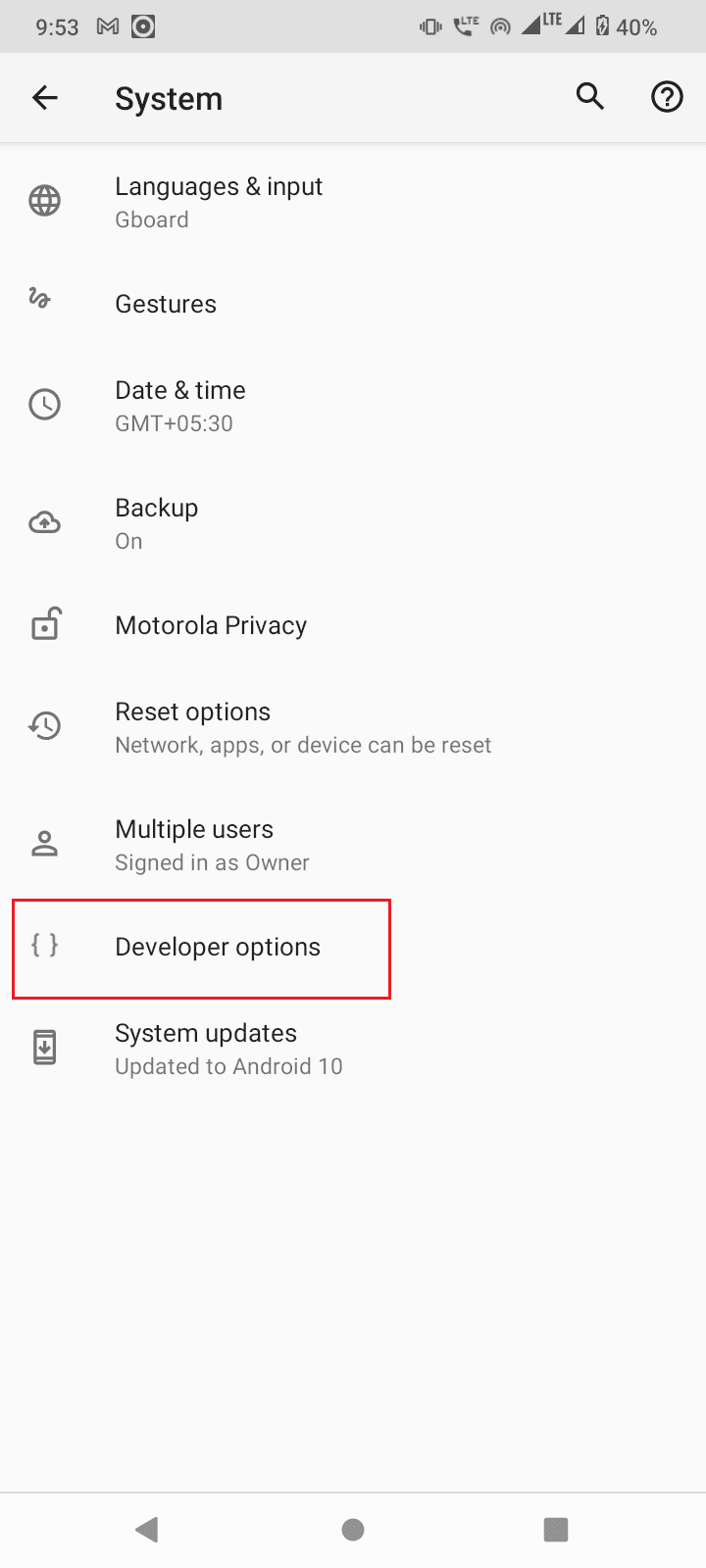
6. V možnostech vývojáře vypněte možnost ladění USB.
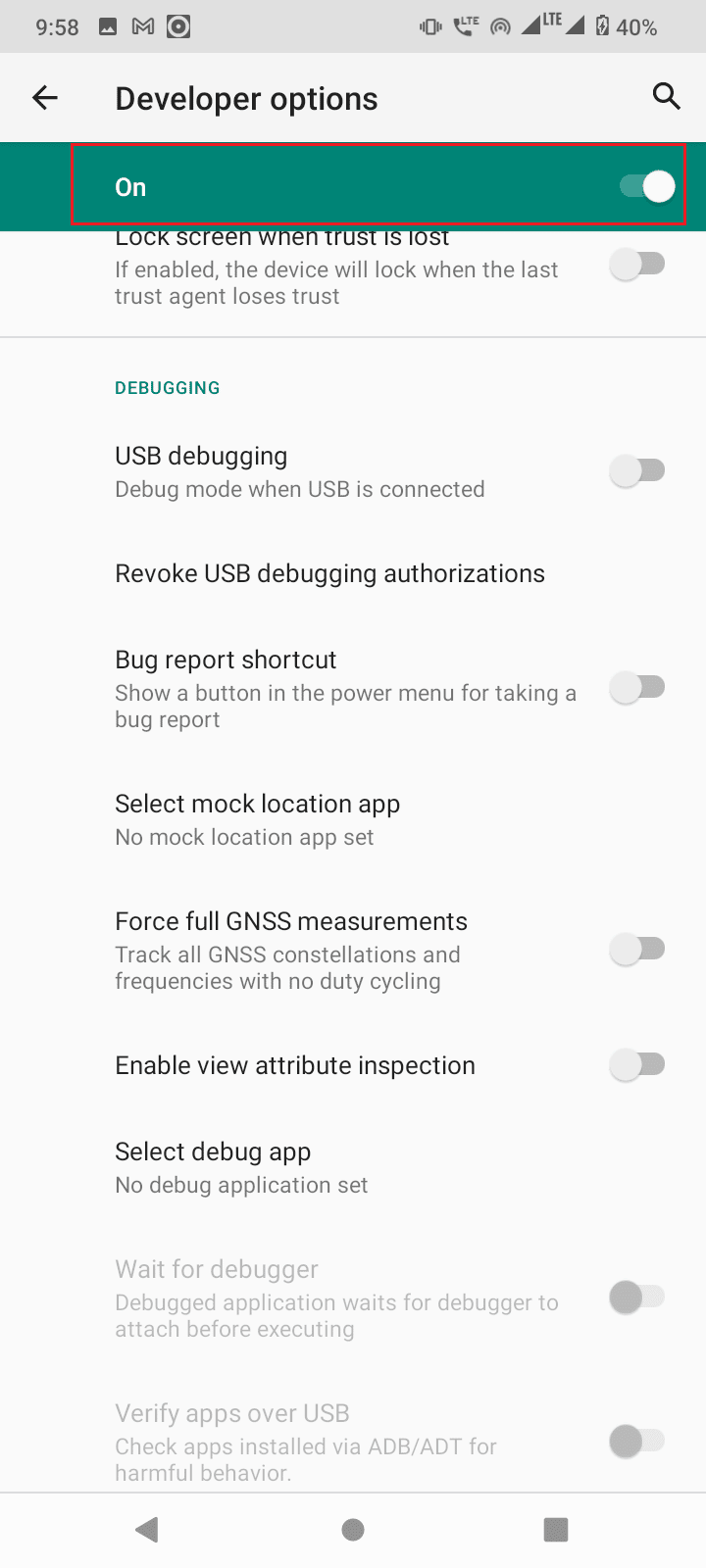
7. V části Ladění USB klepněte na Zrušit oprávnění k ladění USB.
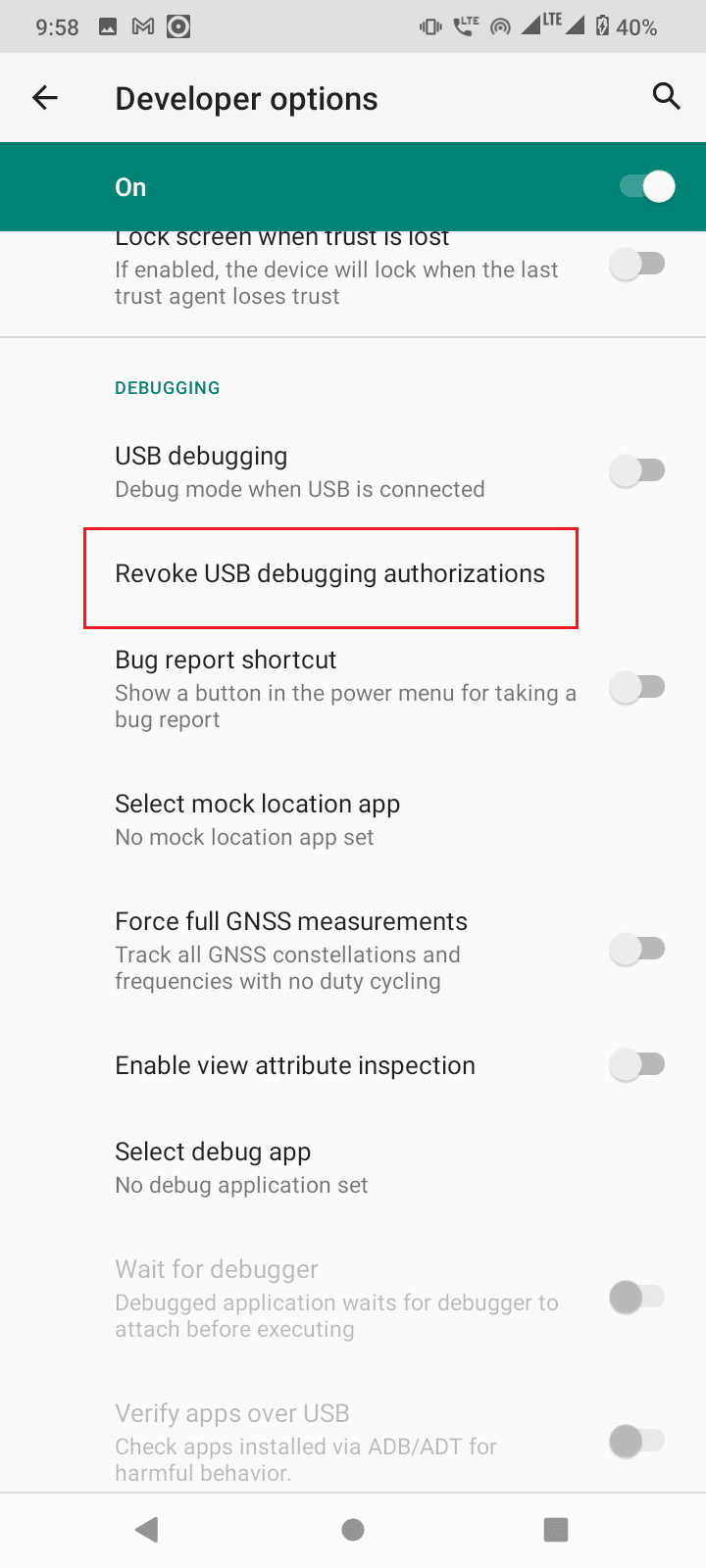
8. Klepnutím na OK potvrďte
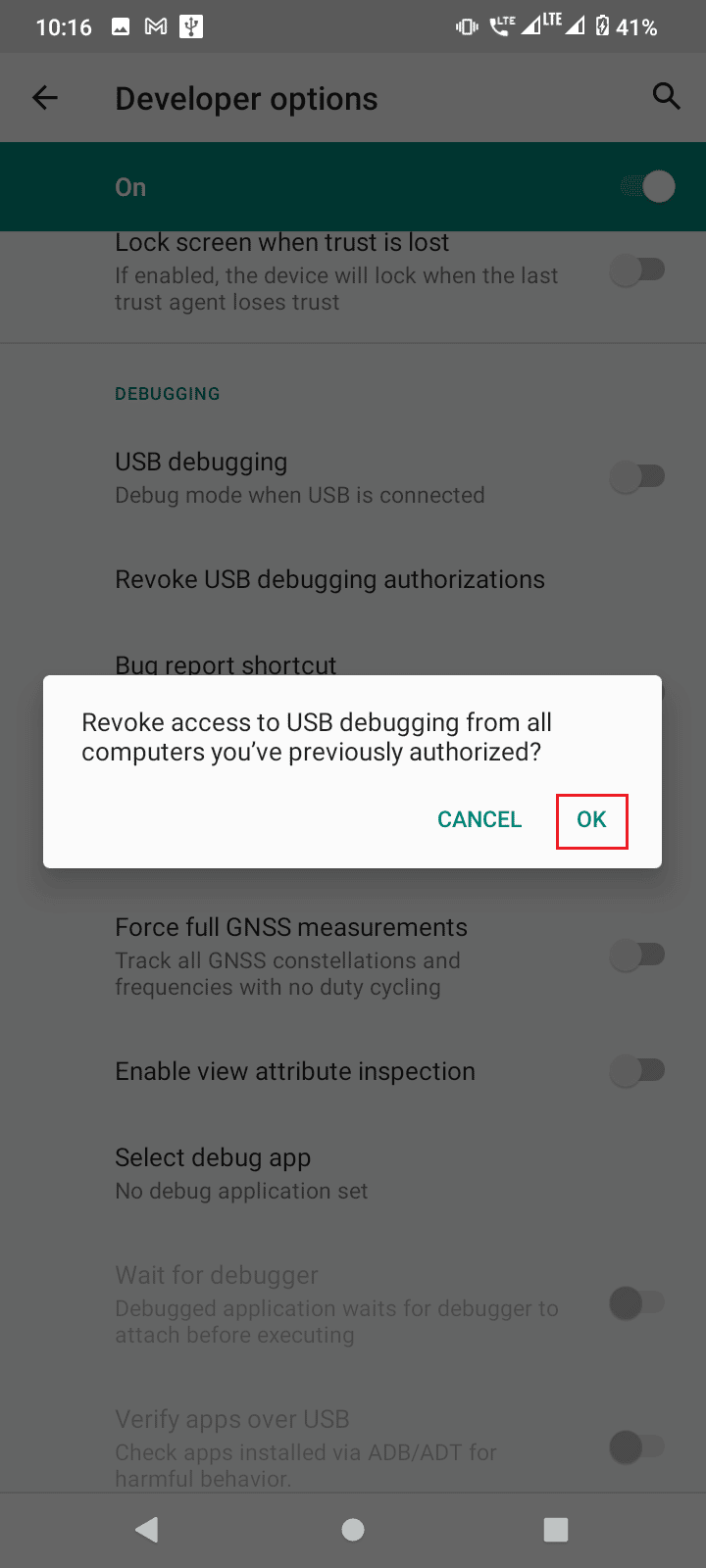
9. Restartujte telefon podržením tlačítka Napájení a klepnutím na Restartovat.
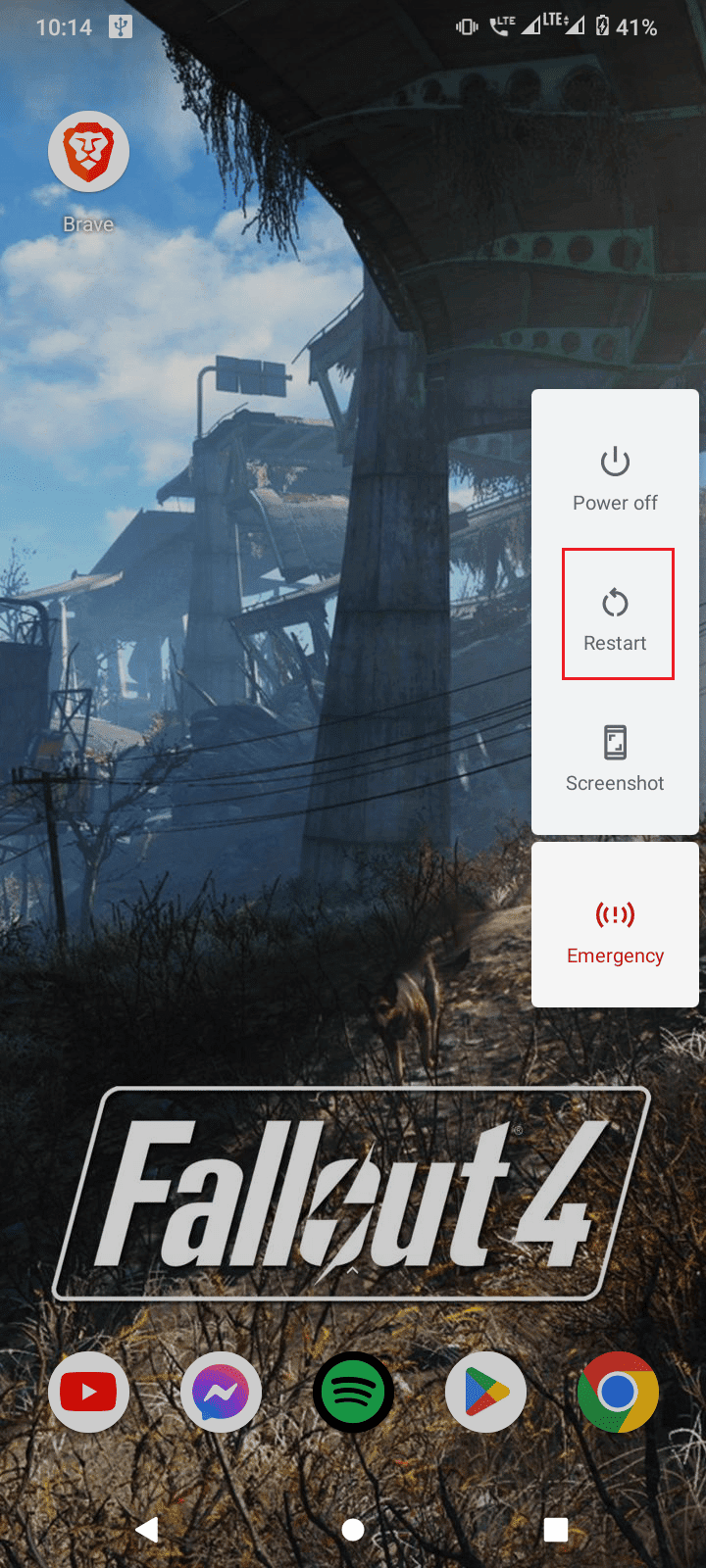
10. Nakonec odpojte telefon od připojení USB.
Po výše uvedeném postupu postupujte podle následujících kroků.
1. Nyní znovu připojte svůj Android mobil k počítači.
2. Spusťte Nastavení zařízení Android.
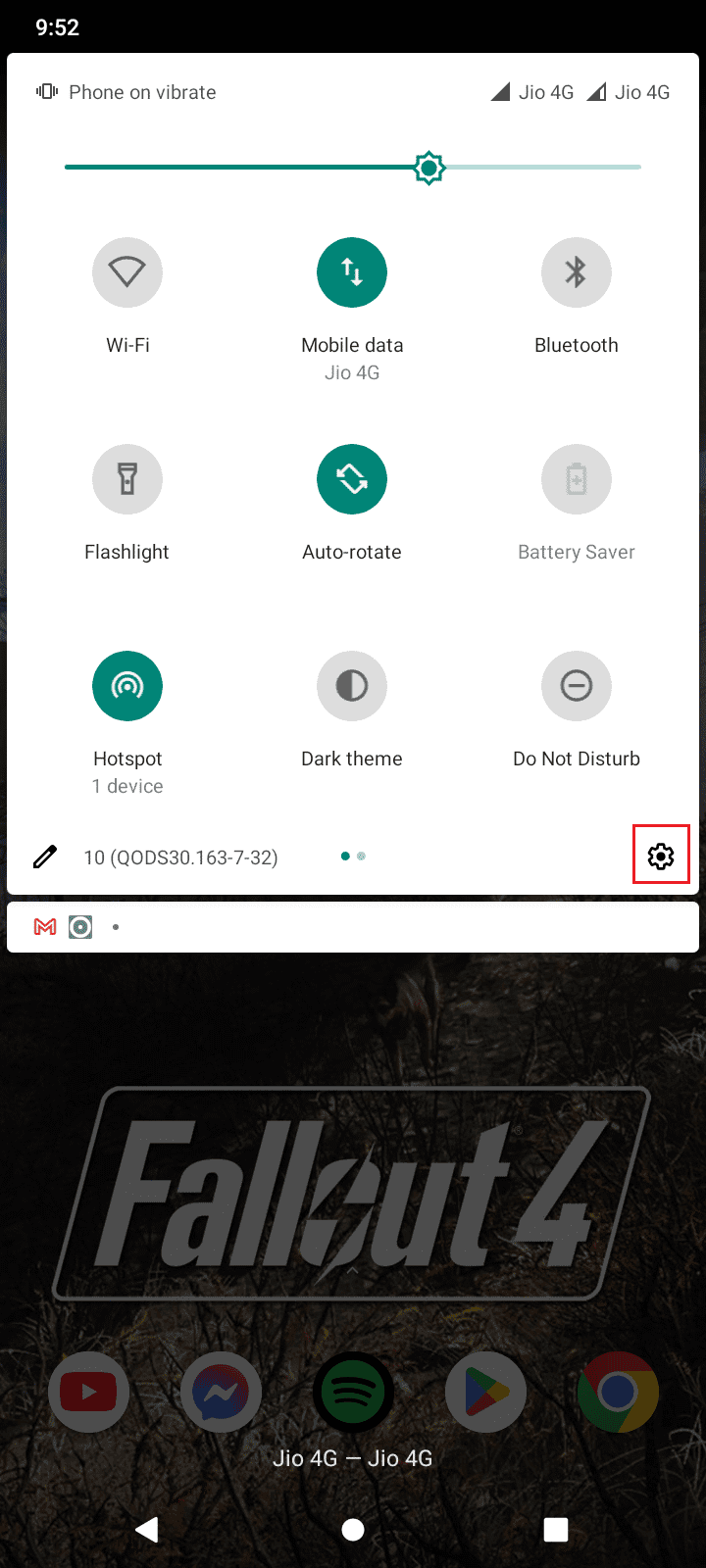
3. Poté klepněte na Nastavení systému.
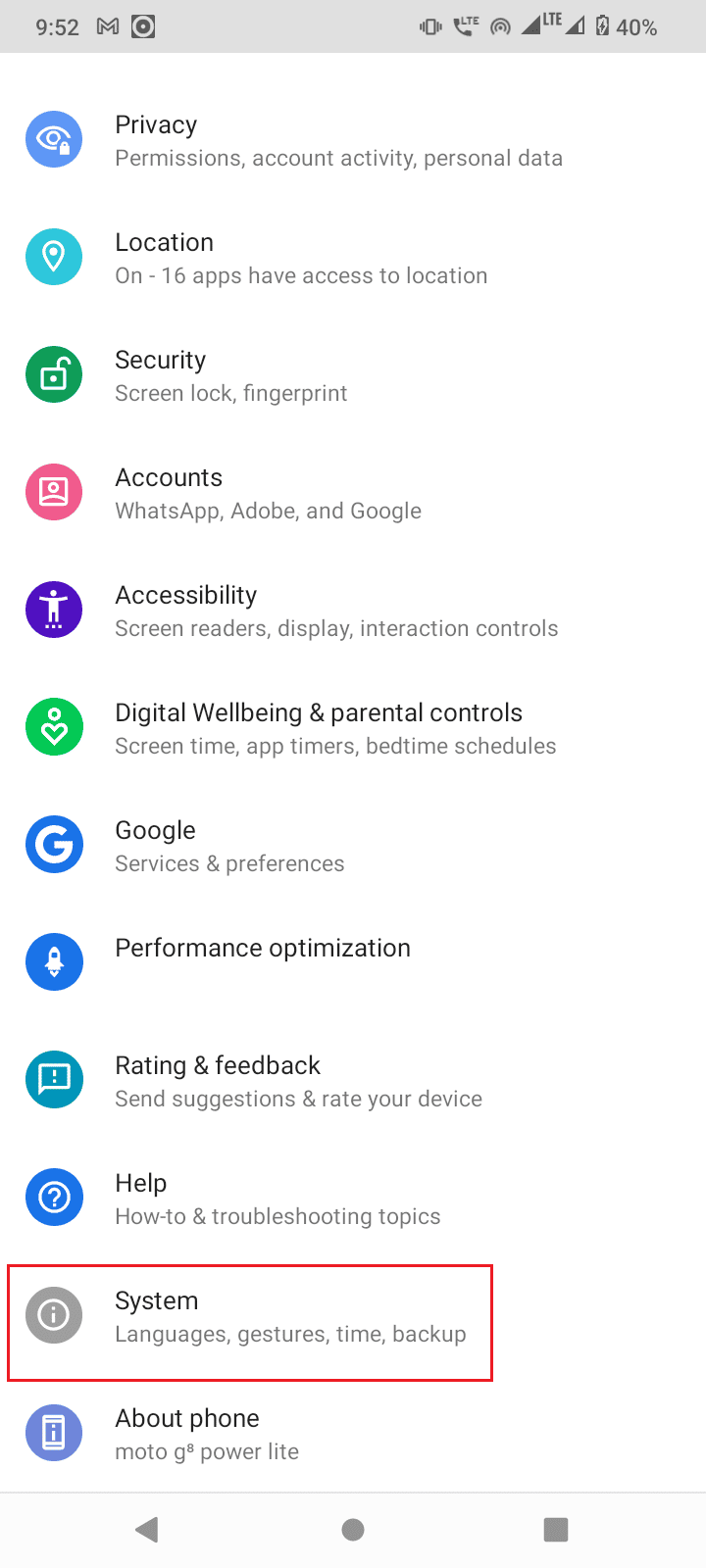
4. Dále klepněte na Pokročilé nastavení.
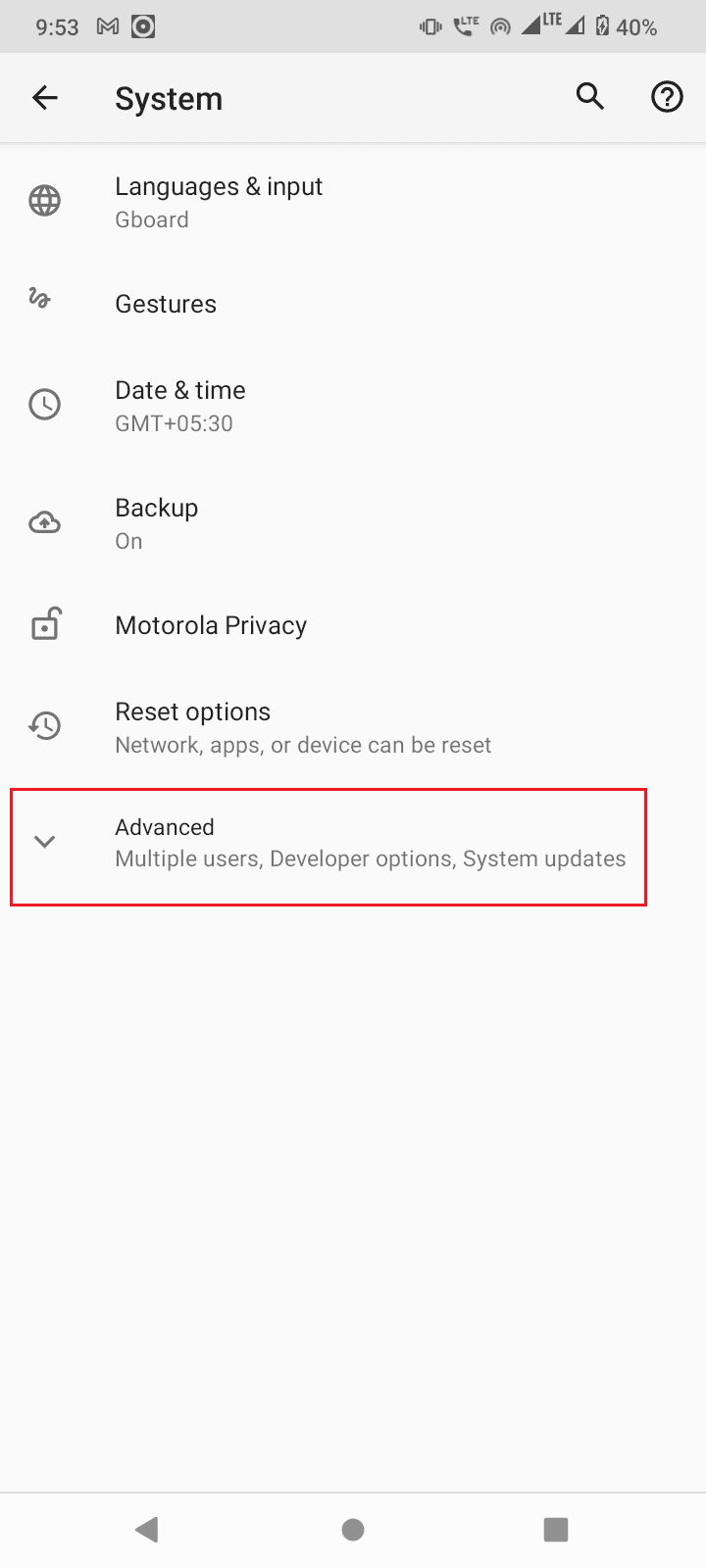
5. Nyní klepněte na Možnosti vývojáře.
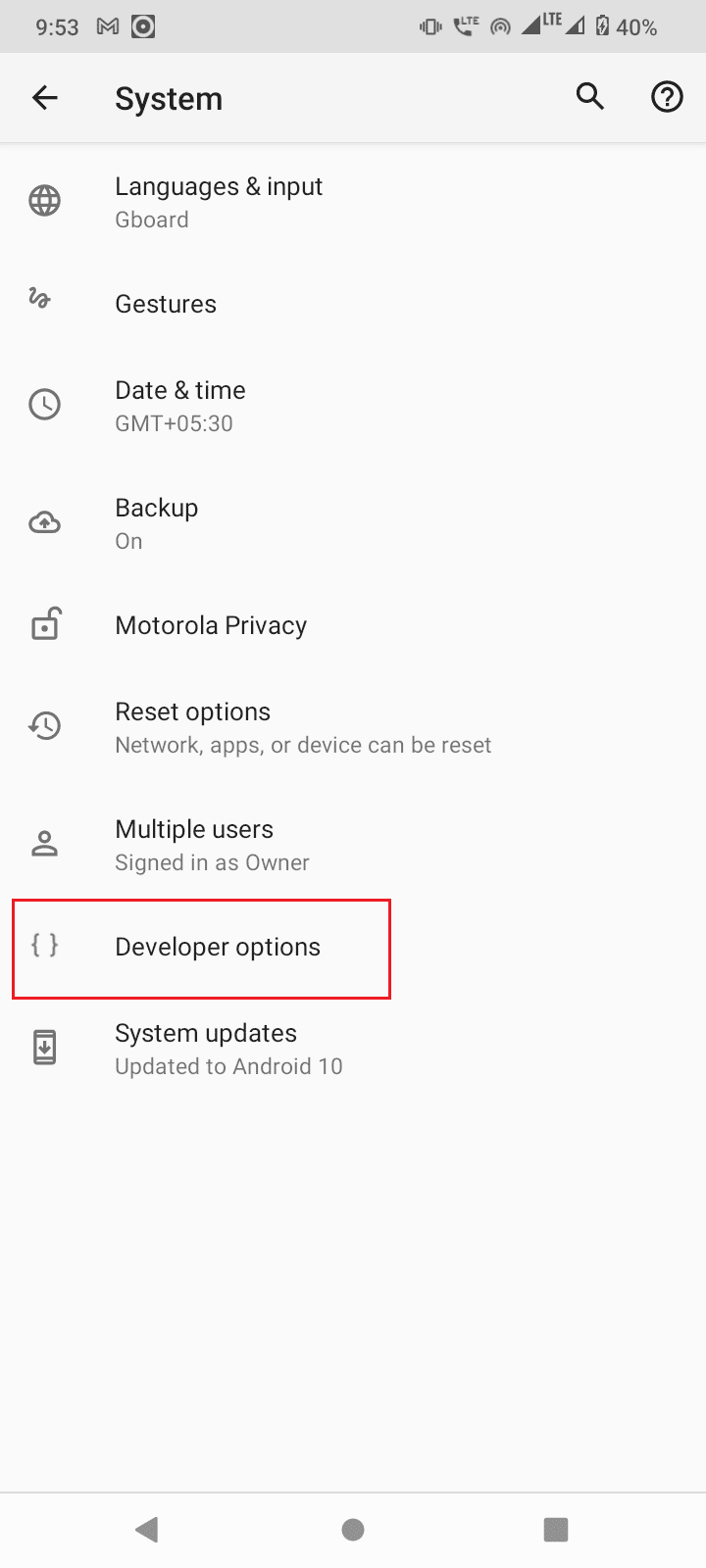
6. Poté zapněte ladění USB.
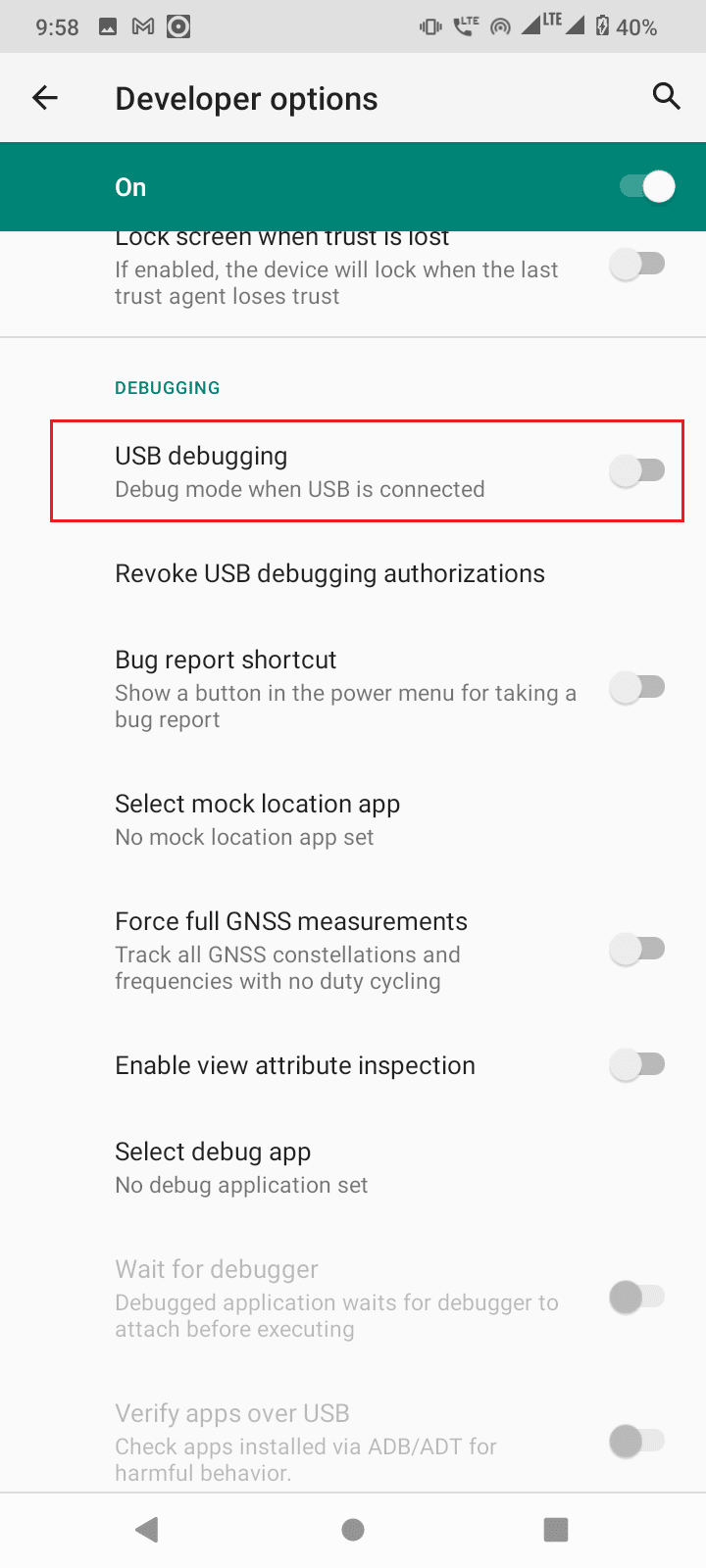
7. Přejeďte dolů po oznamovací liště, kde je zobrazen režim nabíjení, klepněte na ni.
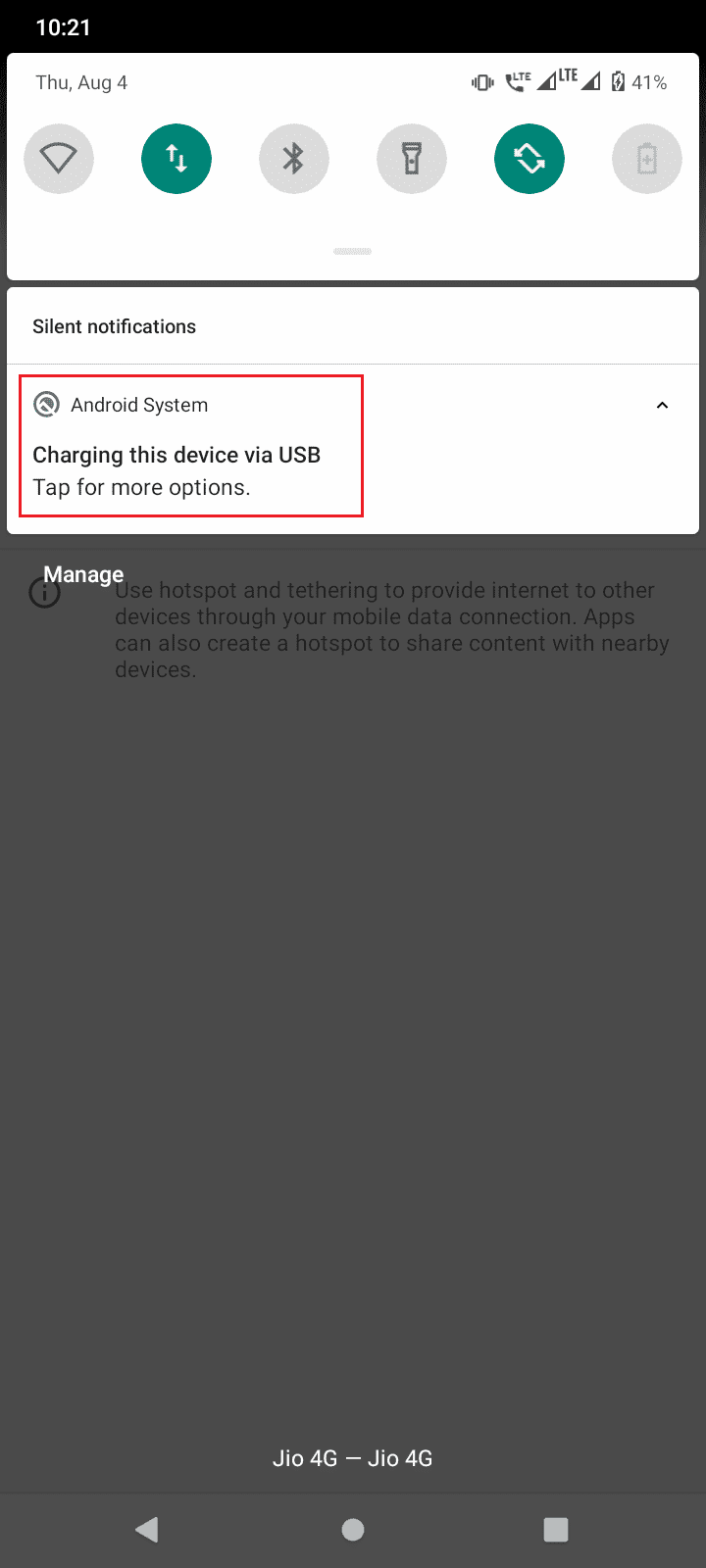
8. Vyberte možnost Přenos souborů.
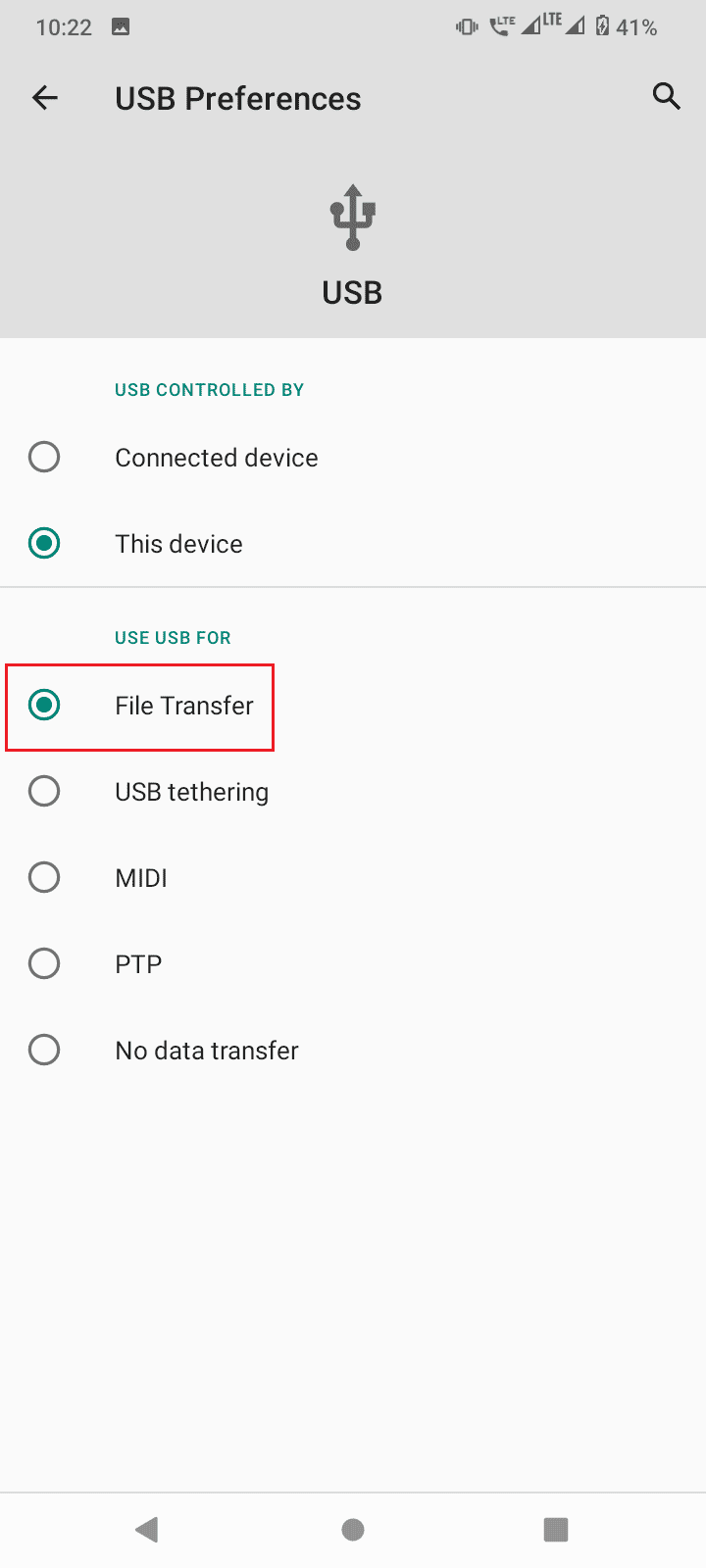
9. Poté spusťte příkaz adb devices v CMD ve složce platform-tools.
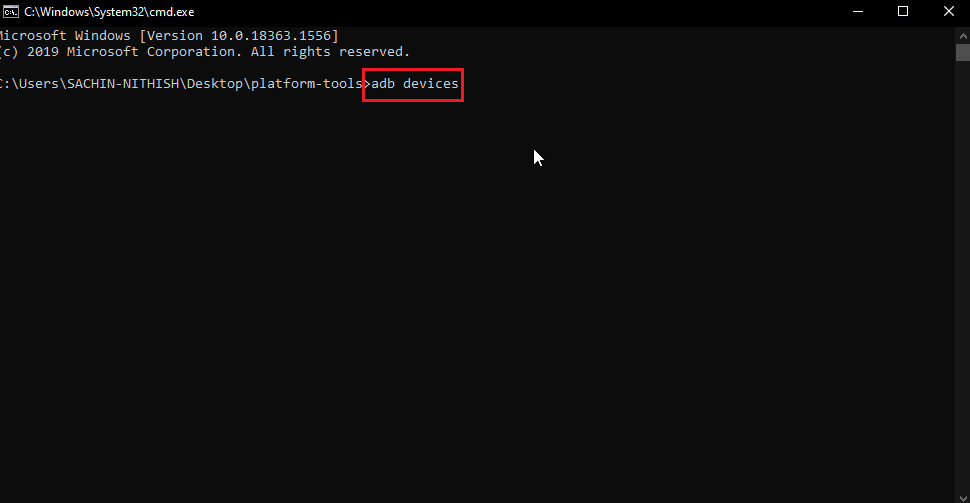
10. Tím se opraví neoprávněná zpráva zařízení ADB
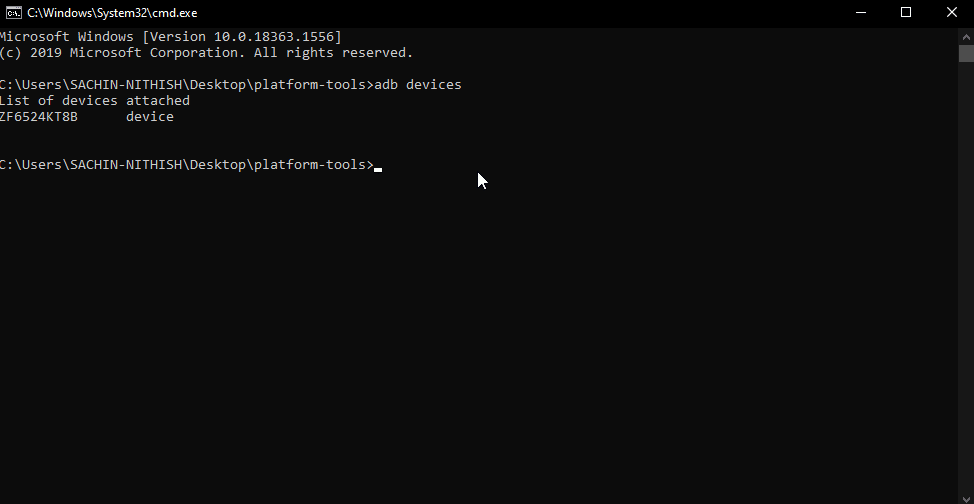
11. Případně v kroku 7 zvolte PTP místo File Transfer a pokračujte výše uvedenými kroky.
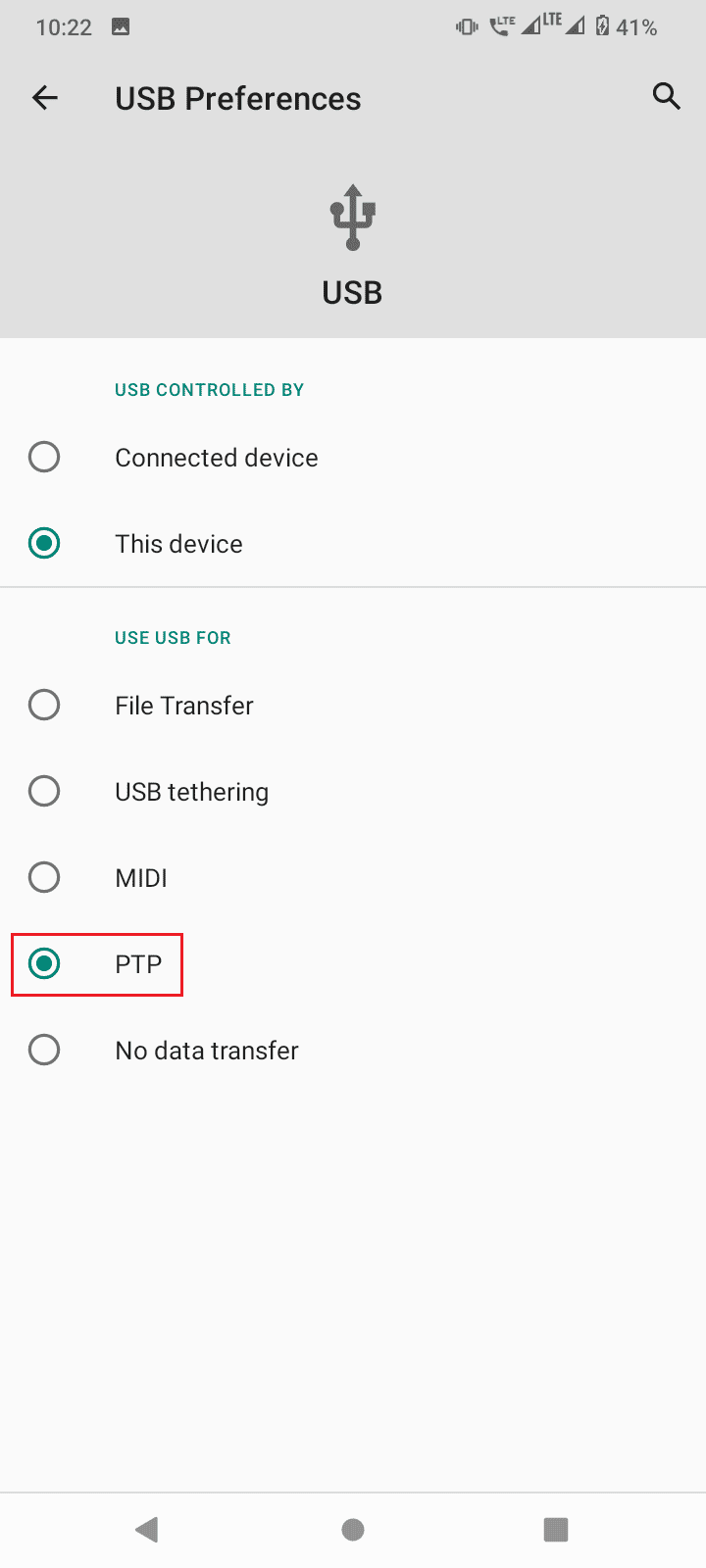
Často kladené otázky (FAQ)
Q1. Proč se mi zobrazuje chyba Neoprávněné zařízení?
Ans. Jednoduše to znamená, že uživatel neudělil povolení k přístupu k zařízení Android prostřednictvím ADB pro použití s počítačem, tento problém vyřešte podle pokynů.
Q2. Může ADB běžet bez povolení ladění USB?
Ans. Ne, ADB vyžaduje, aby uživatel zapnul ladění USB, aby získal autorizaci ze zařízení Android a dále s ním mohl komunikovat. Také s tímto laděním USB a pouze otiskem RSA počítače bude spojení mezi počítačem a androidem úspěšně navázáno.
Q3. Mohu odebrat zařízení ADB bez odpojení svých zařízení?
Ans. Ano, můžete tak učinit pouhým vypnutím ladění USB.
Q4. Nemám možnosti pro vývojáře, proč?
Ans. Možnosti pro vývojáře Androidu jsou ve výchozím nastavení zakázány. Chcete-li je povolit, musíte 6-7krát klepnout na číslo sestavení. Nastavení konkrétního modelu naleznete na webových stránkách výrobce.
***
Doufáme, že výše uvedený článek o tom, jak obejít neoprávněnou zprávu zařízení ADB, byl pro vás užitečný a podařilo se vám problém úspěšně vyřešit, nezapomeňte zmínit, která z metod se vám osvědčila. Máte-li dotazy a / nebo návrhy týkající se článku, neváhejte je umístit do sekce komentářů níže.